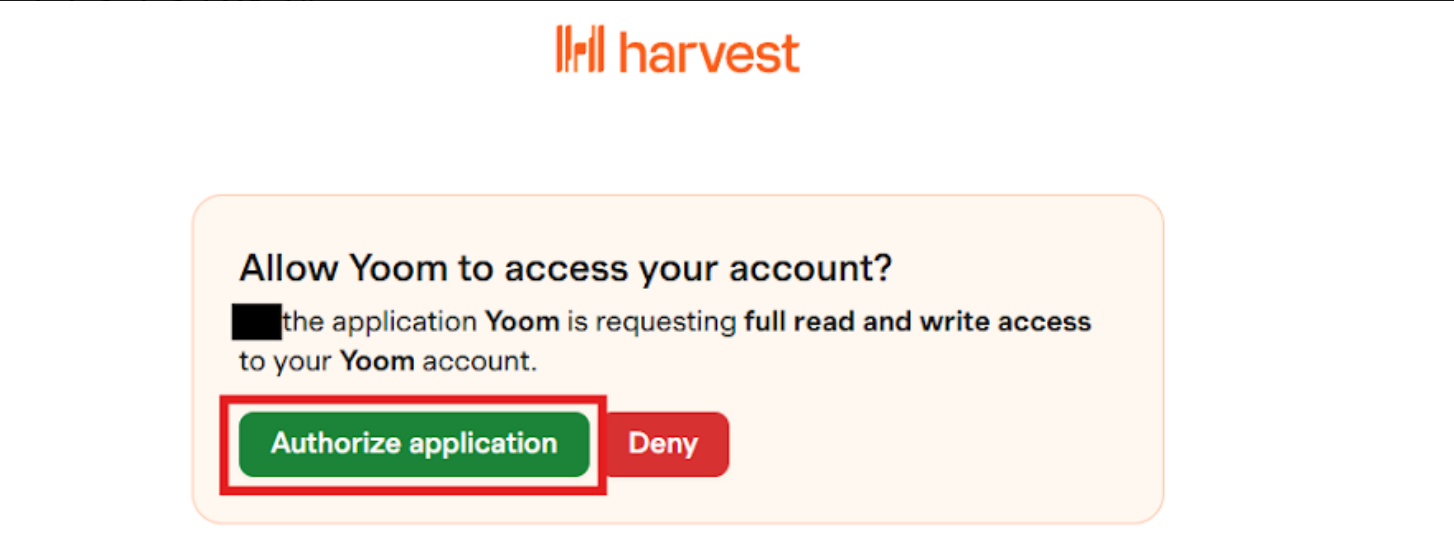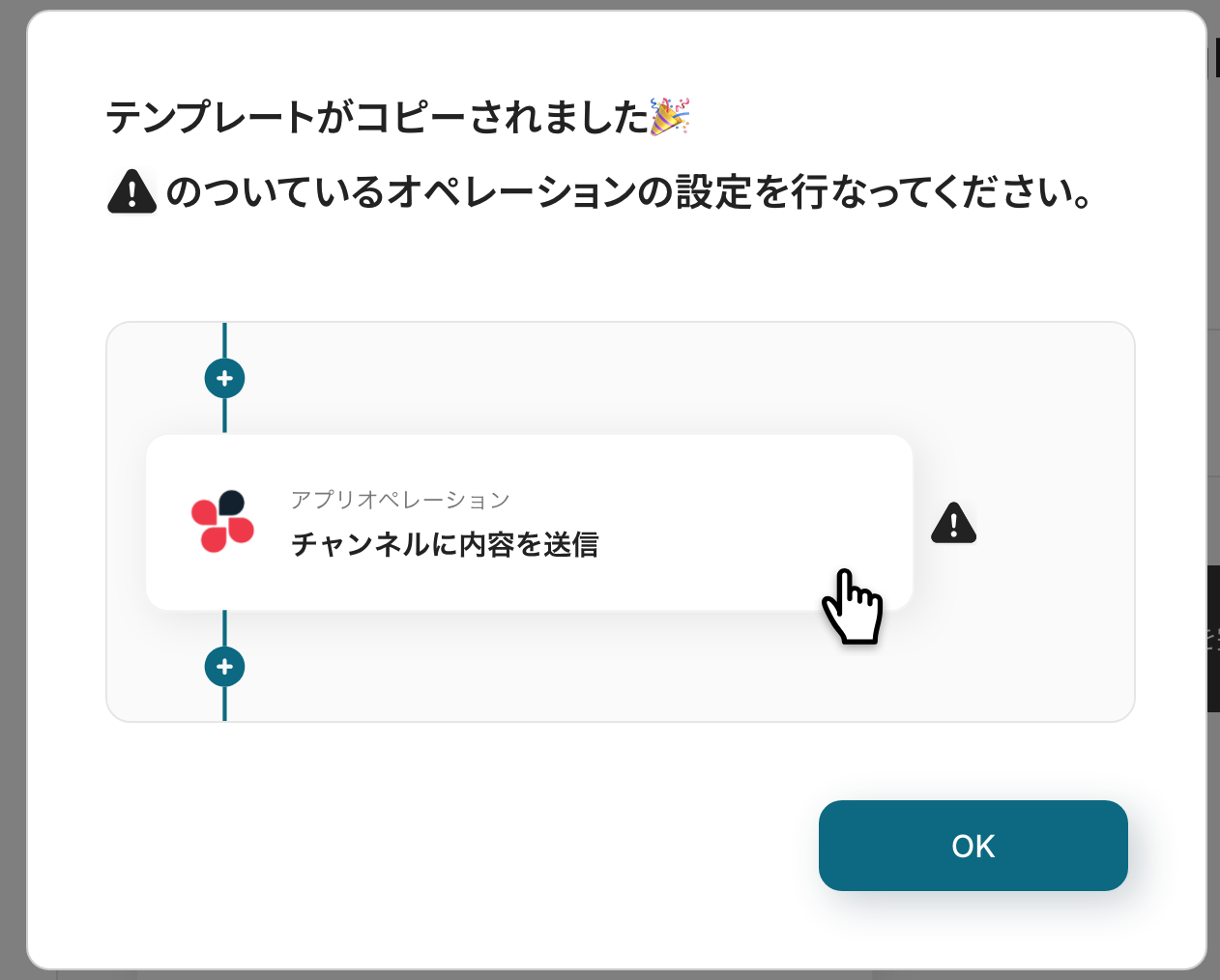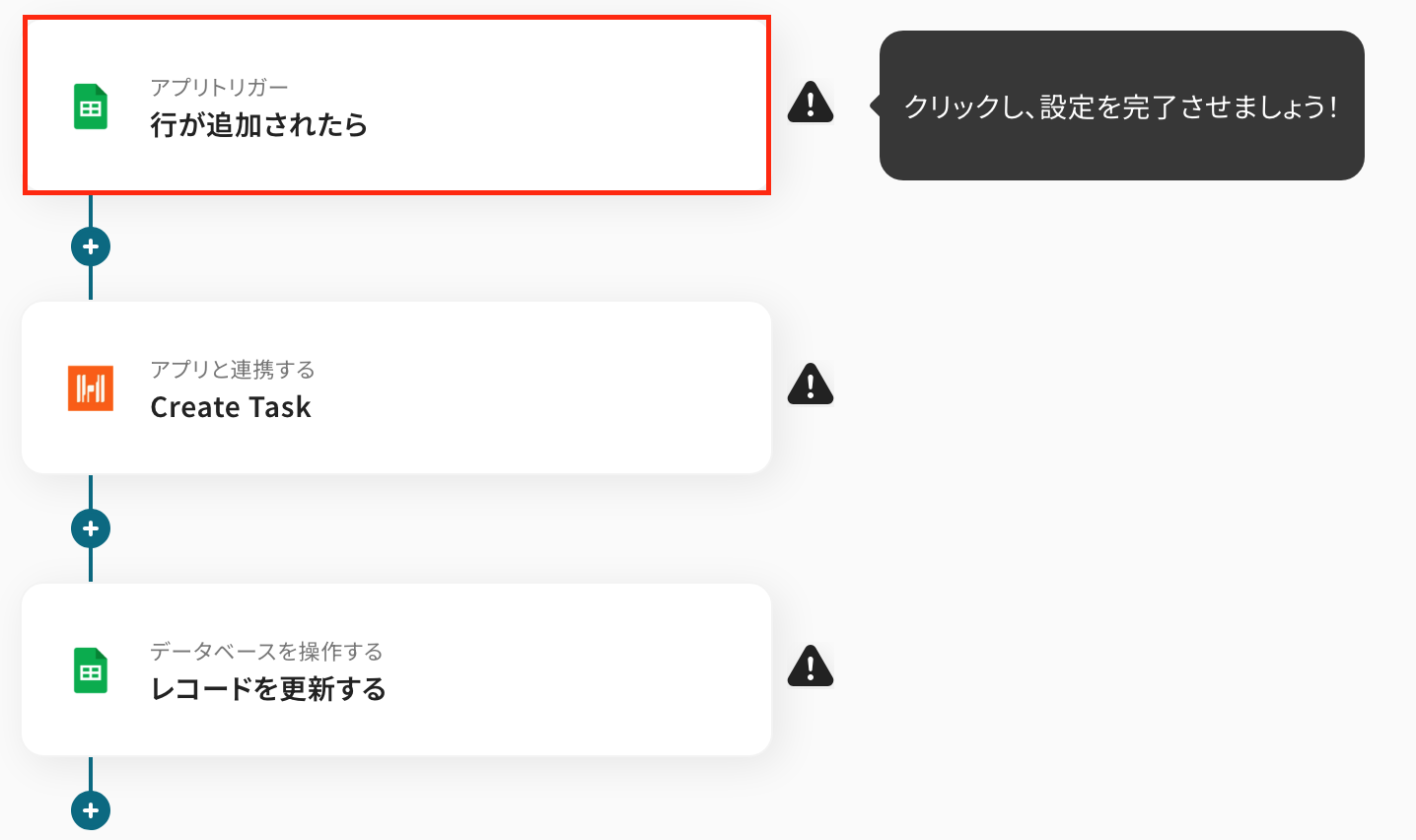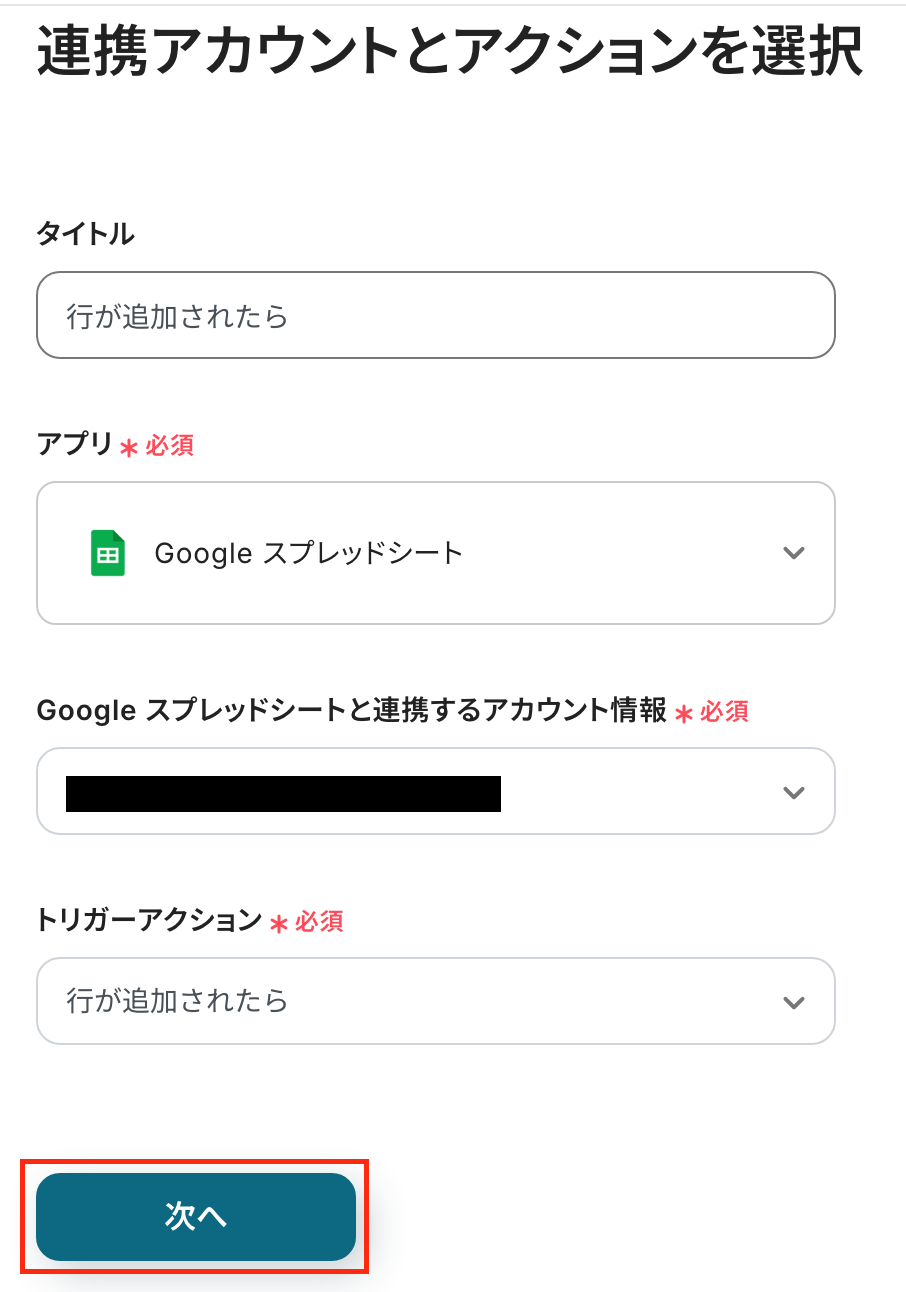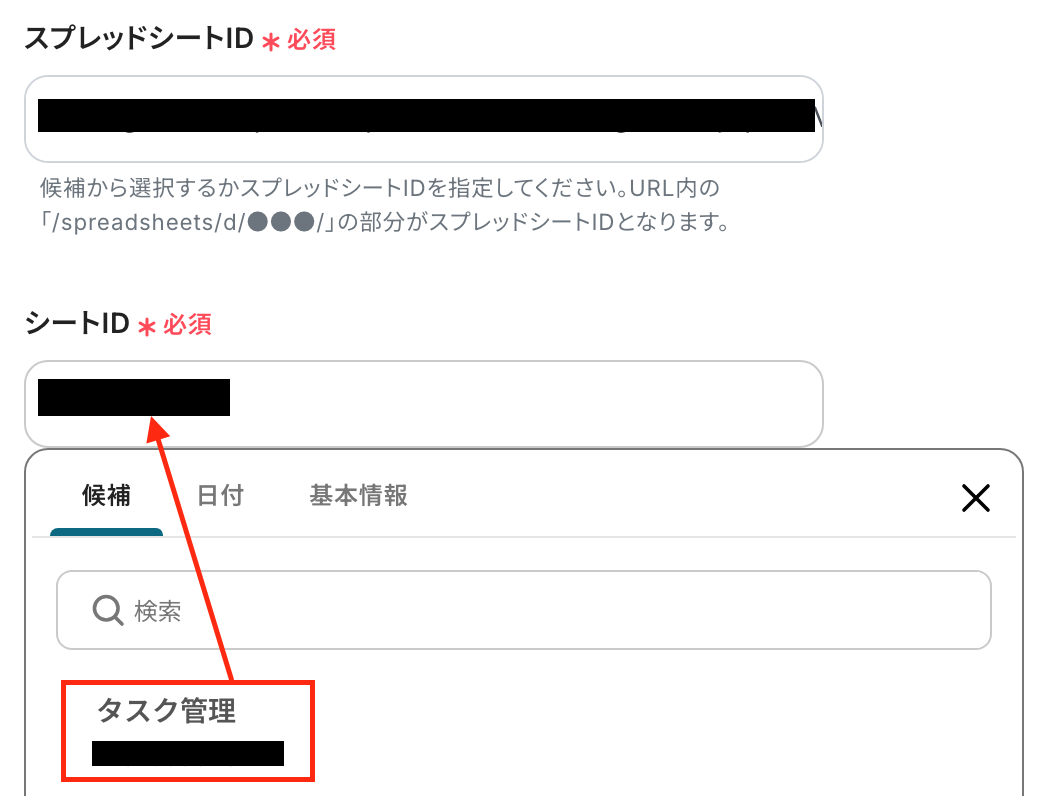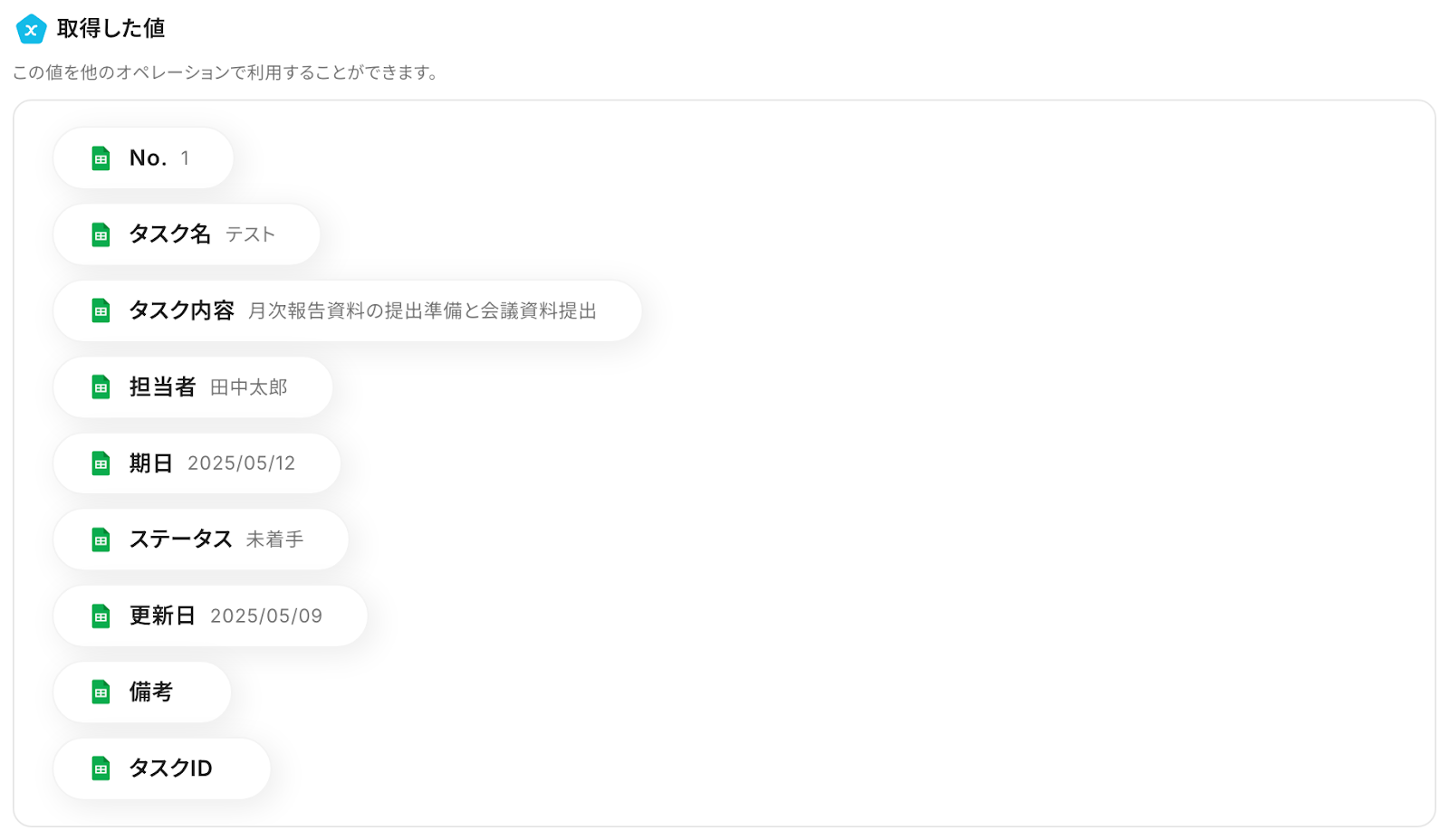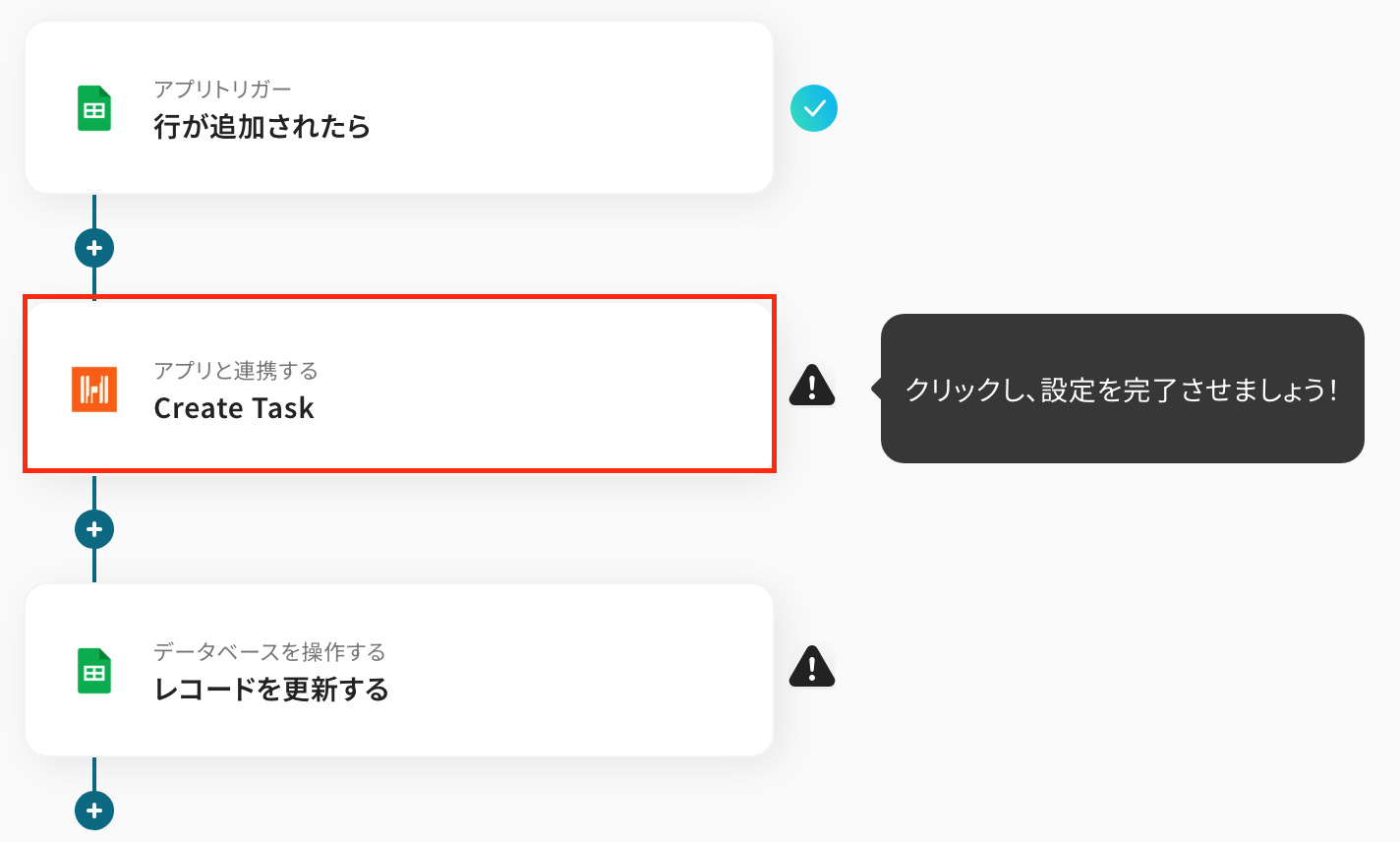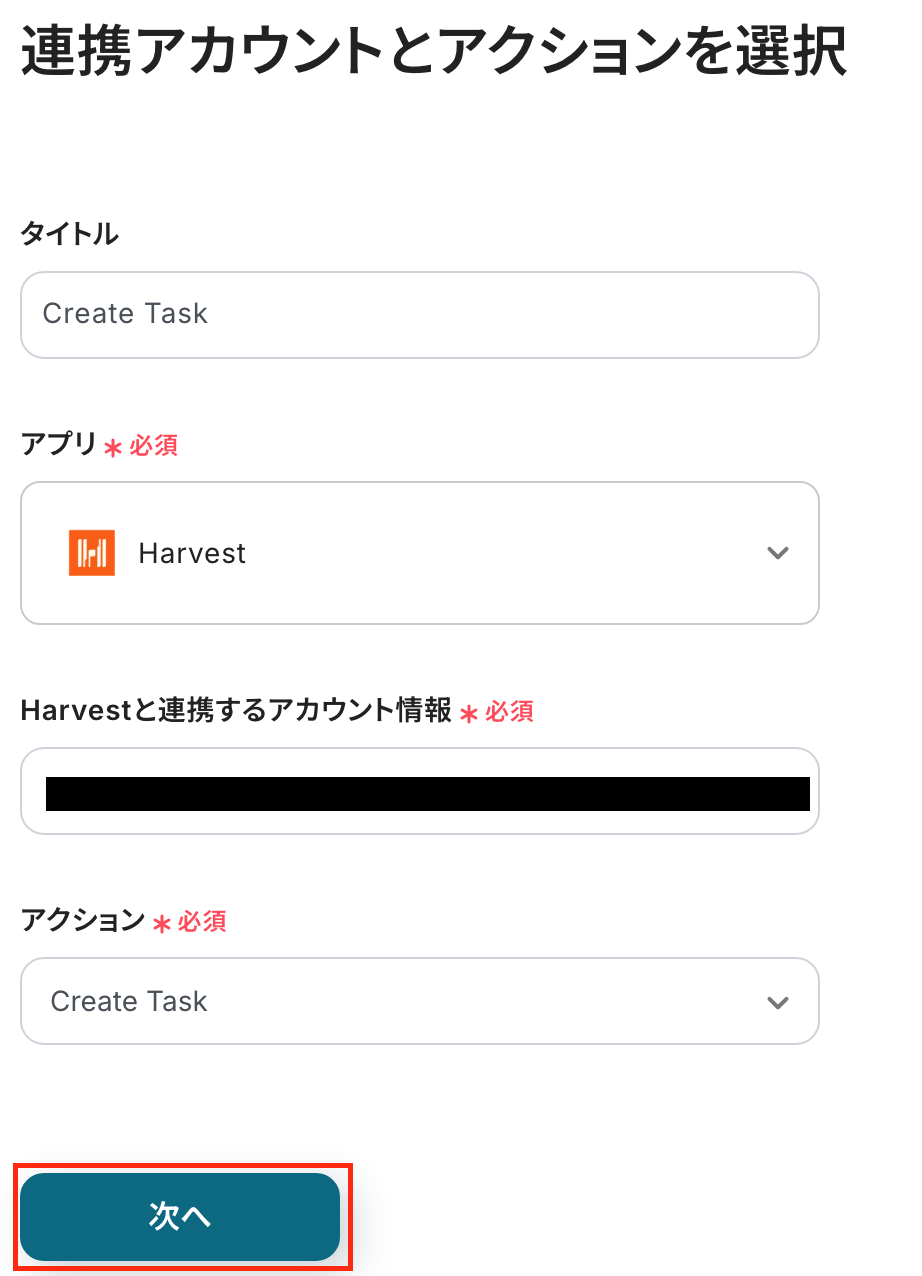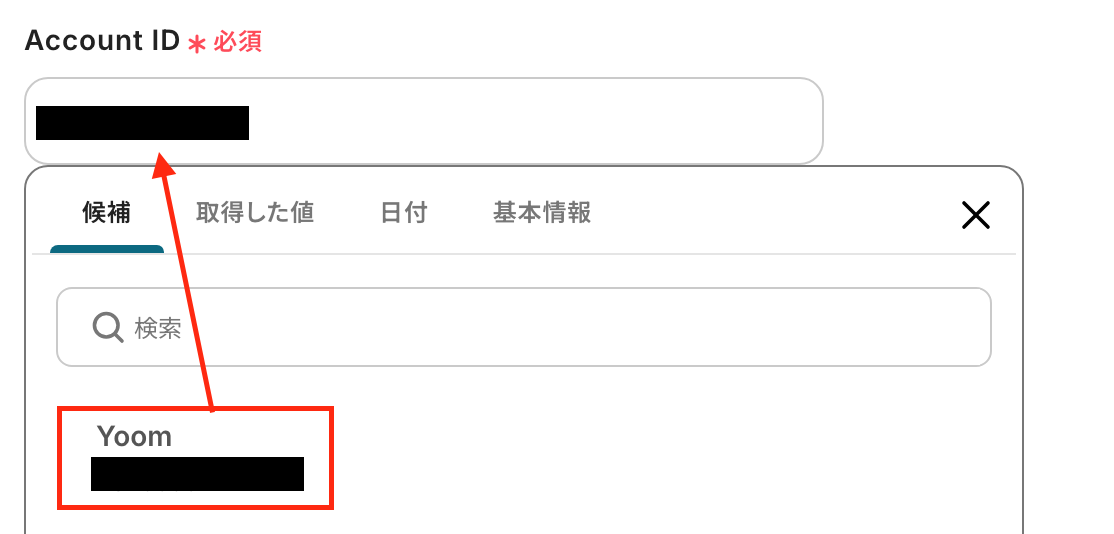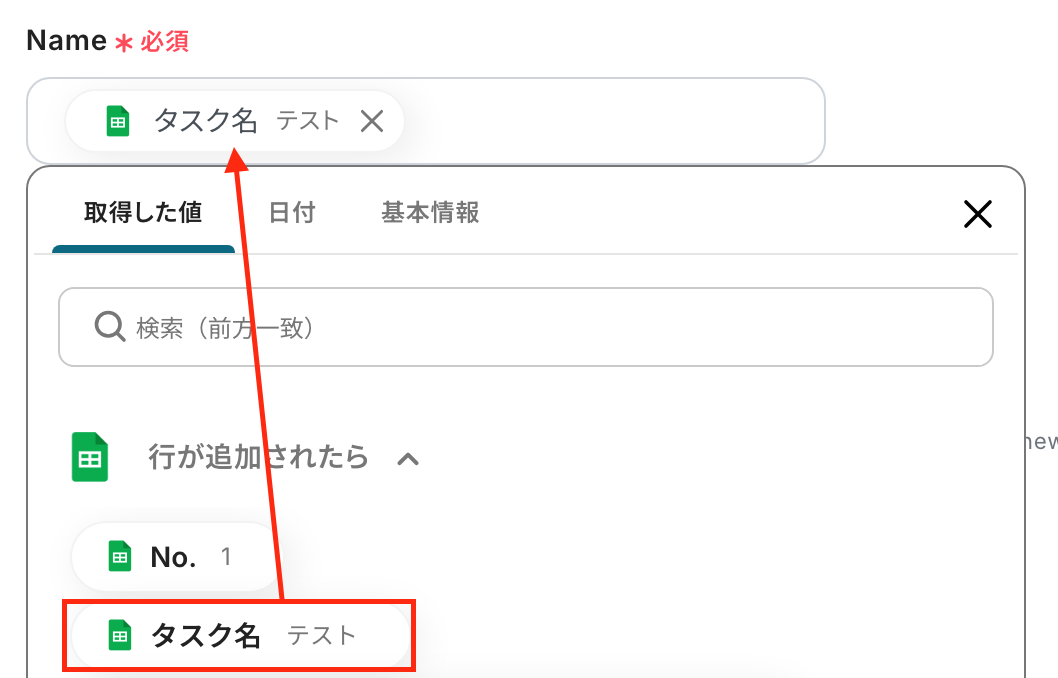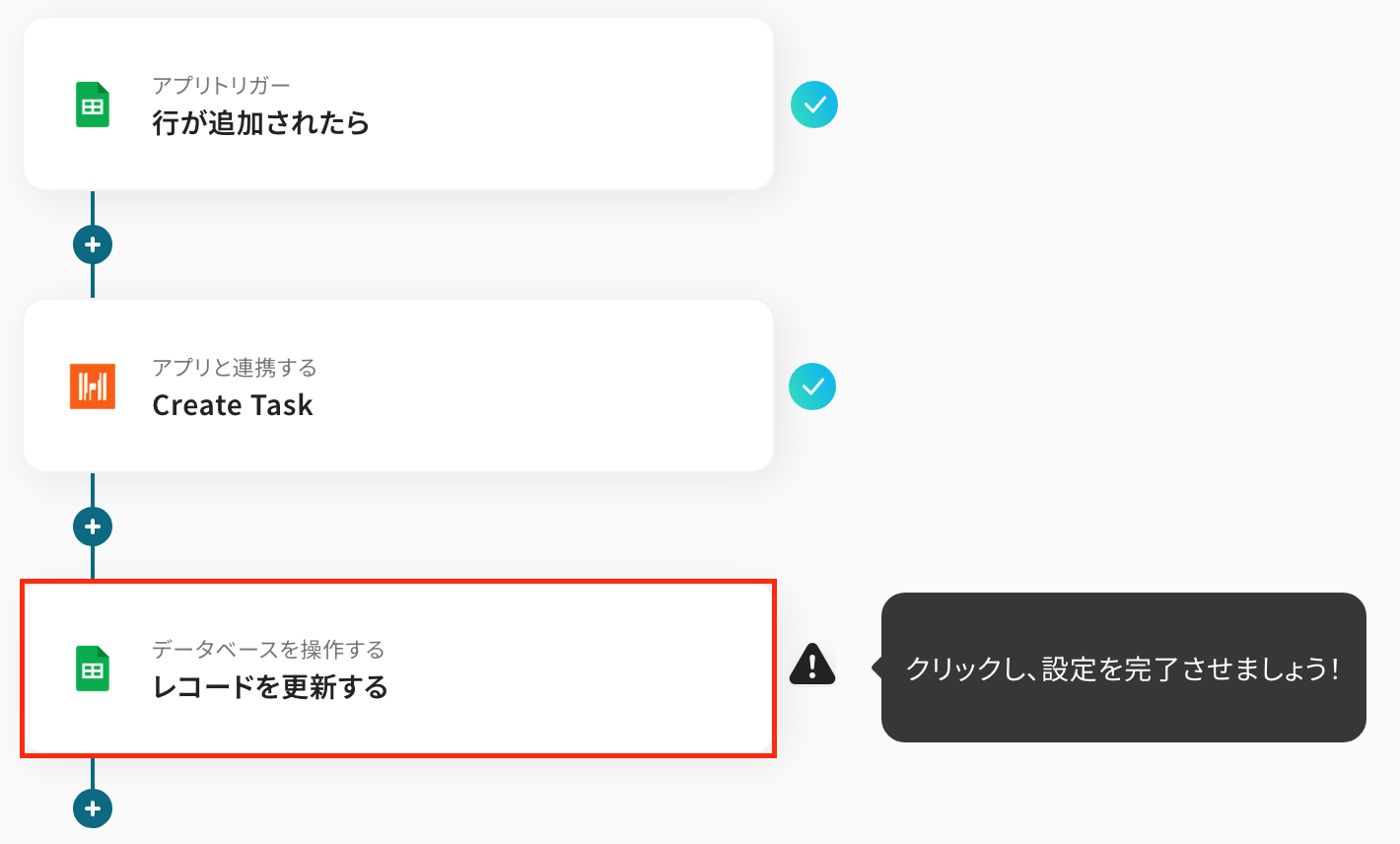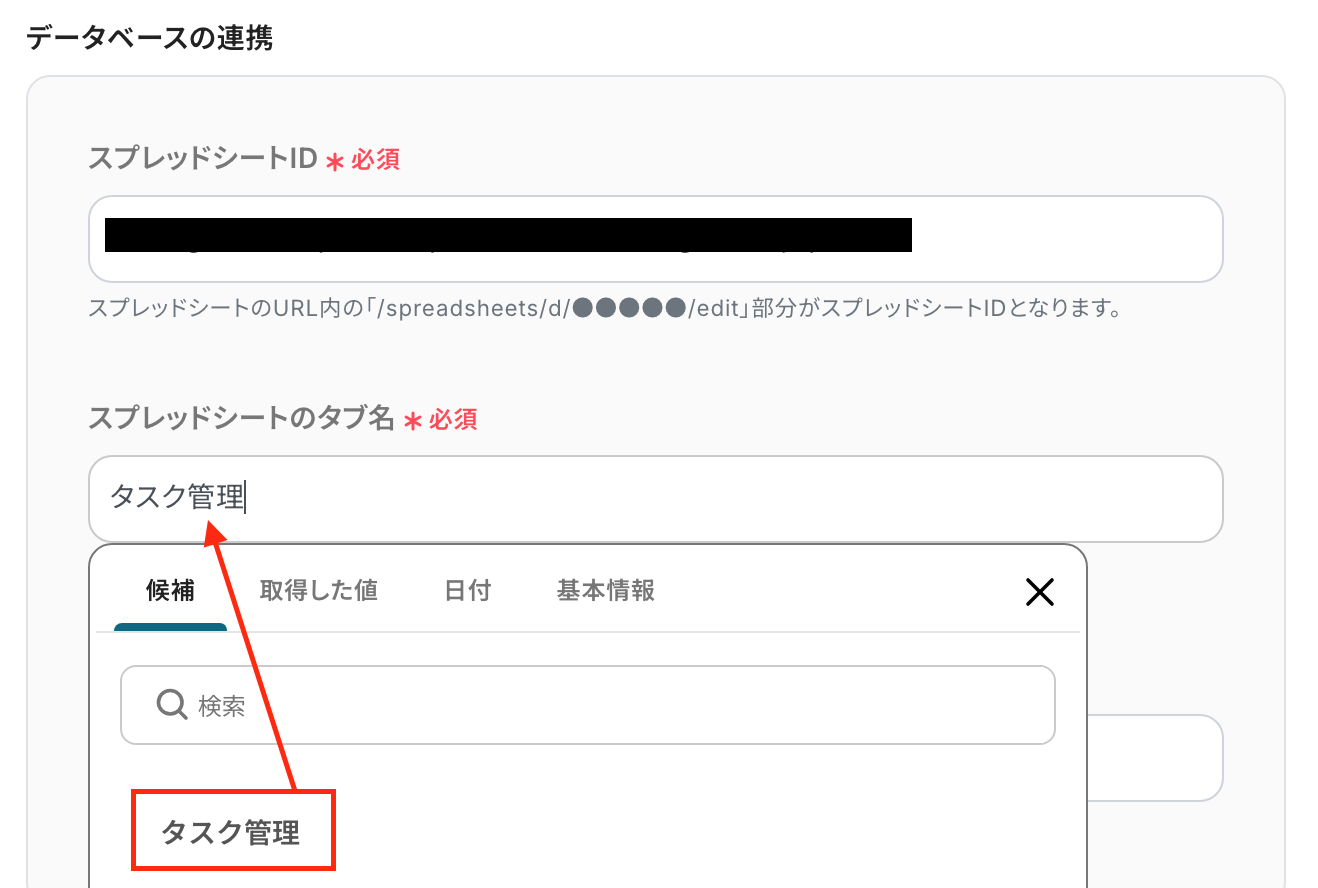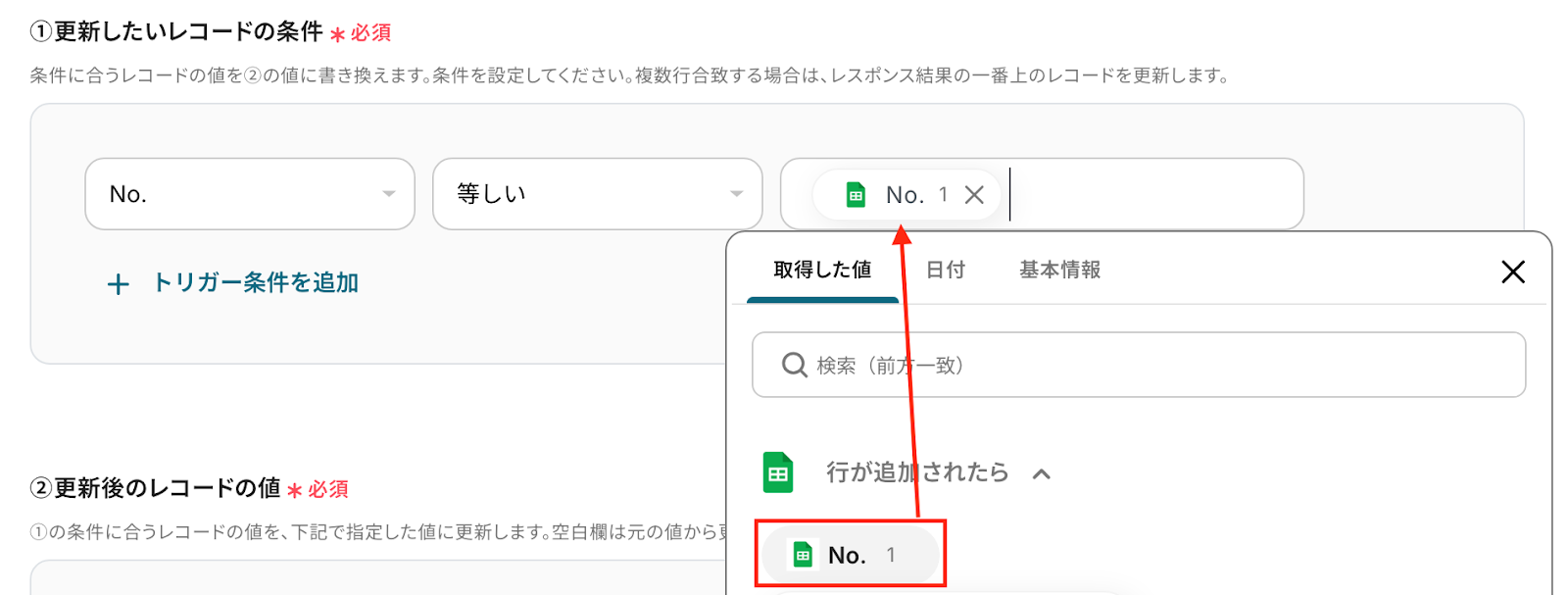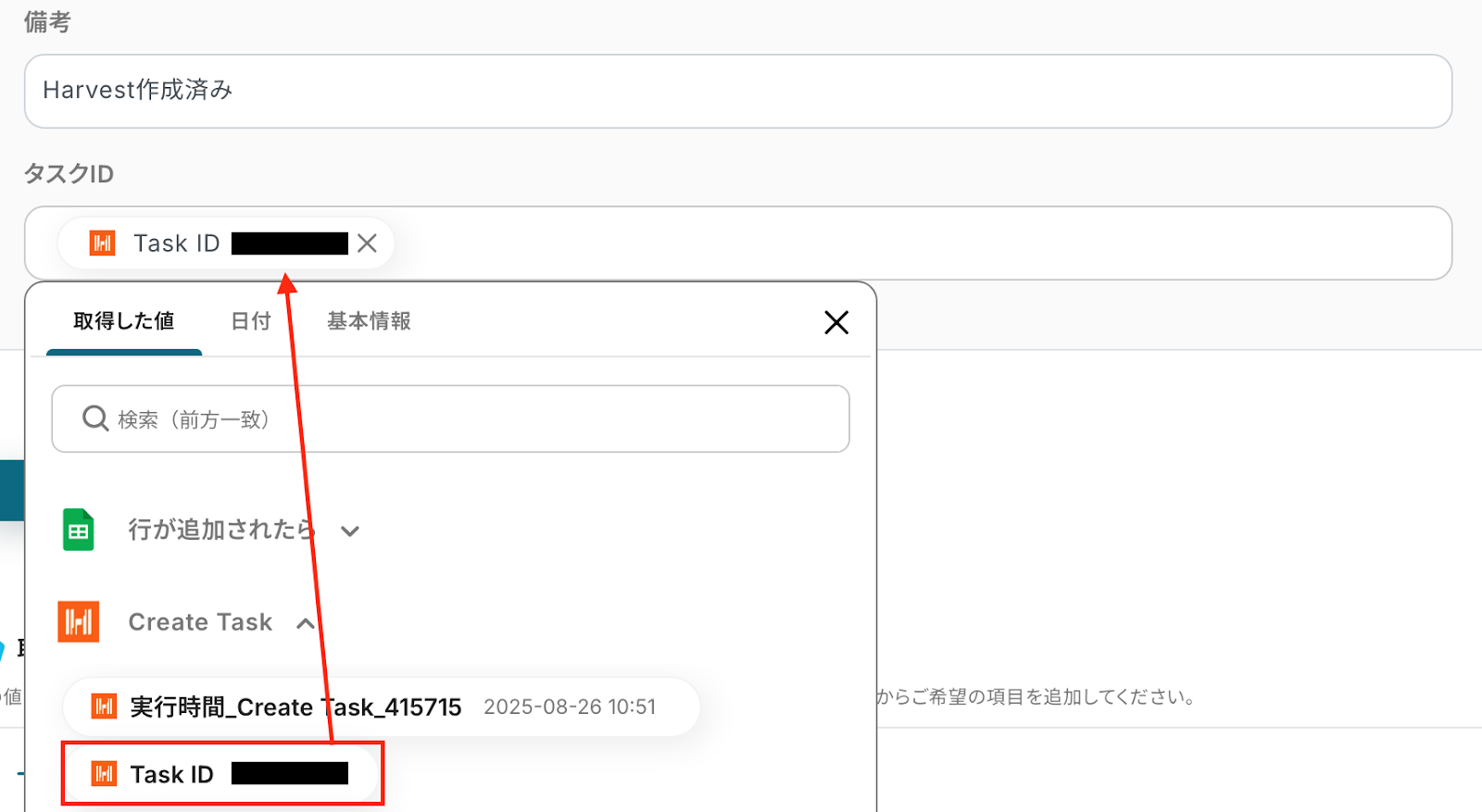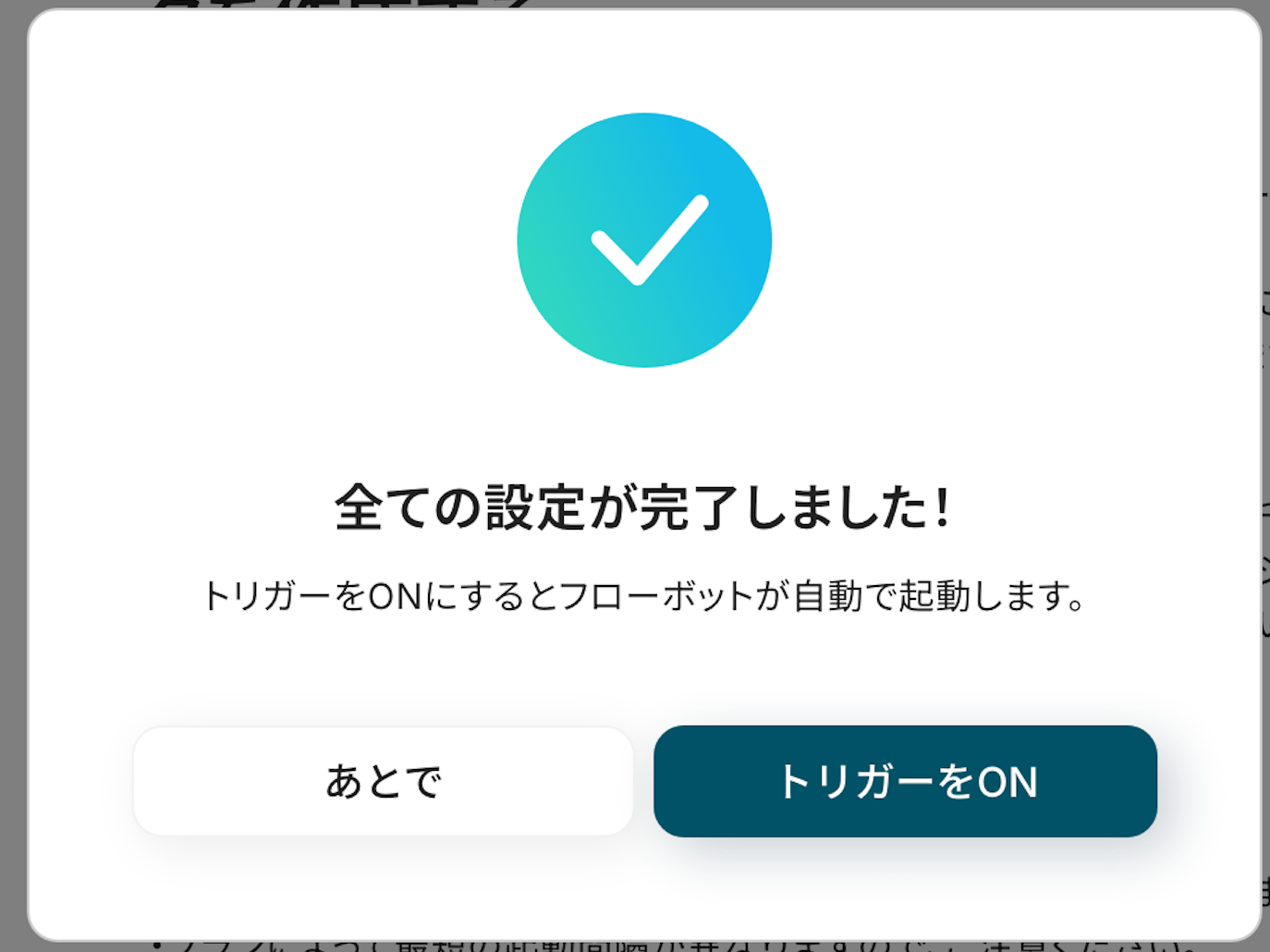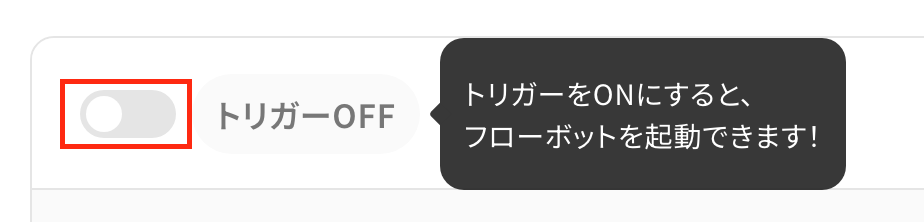Google スプレッドシートで行が追加されたら、Harvestにタスクを作成する
試してみる
Google スプレッドシートで行が追加されたら、Harvestにタスクを作成するフローです。
「Google スプレッドシートで管理しているプロジェクト情報を、Harvestに毎回手入力している…」
「Harvestで管理している請求情報を、Google スプレッドシートに転記するのが面倒…」
このように、Google スプレッドシートとHarvestという二つのツールを併用する中で、データの二重入力や手作業での転記に多くの時間と手間を費やしてはいませんか?
これらの定型的な作業は、入力ミスを引き起こす原因にもなりかねません。
もし、Google スプレッドシートの行が追加されたタイミングで、自動的にHarvestにタスクを作成するような仕組みがあれば、こうした日々の煩わしさから解放され、より戦略的なタスク管理やプロジェクト分析といったコア業務に集中できる貴重な時間を確保できます。
今回ご紹介する方法は、プログラミングの知識が一切不要なノーコードで設定可能です。
どなたでも簡単にGoogle スプレッドシートとHarvestの連携を自動化し、日々の業務をよりスマートに進めることが可能です。
とにかく早く試したい方へ
YoomにはGoogle スプレッドシートとHarvestを連携するためのテンプレートが用意されているので、今すぐ試したい方は以下よりバナーをクリックしてスタートしましょう!
Google スプレッドシートで行が追加されたら、Harvestにタスクを作成する
試してみる
Google スプレッドシートで行が追加されたら、Harvestにタスクを作成するフローです。
Google スプレッドシートとHarvestを連携してできること
Google スプレッドシートとHarvestのAPIを連携させることで、これまで手作業で行っていたデータ登録や更新作業を自動化できます。
例えば、Google スプレッドシートに新しいタスク情報を追加するだけで、Harvestに自動でタスクが作成されるといった連携が可能です。
ここでは、Yoomに用意されているテンプレートの中から、具体的な自動化の例をいくつかご紹介します。
気になる内容があれば、ぜひクリックしてみてください!
Google スプレッドシートで行が追加されたら、Harvestにタスクを作成する
Google スプレッドシートに新しい行が追加されたことをトリガーにして、Harvestに自動でタスクを作成することができます。
この連携により、スプレッドシートでタスクリストを管理している場合、Harvestへの登録作業を完全に自動化し、手入力の手間や入力ミスをなくすことができます。
Google スプレッドシートで行が追加されたら、Harvestにタスクを作成する
試してみる
Google スプレッドシートで行が追加されたら、Harvestにタスクを作成するフローです。
Google スプレッドシートで行が更新されたら、Harvestで請求書を作成する
Google スプレッドシートの特定の行が更新されたことをトリガーに、Harvestで請求書を自動作成する連携です。
例えば、スプレッドシート上で請求ステータスを「完了」に変更するだけで、その情報をもとにHarvestの請求書が自動で生成されるため、請求書発行業務を大幅に効率化し、作成漏れなどのヒューマンエラーを防ぎます。
Google スプレッドシートで行が更新されたら、Harvestで請求書を作成する
試してみる
Google スプレッドシートで行が更新されたら、Harvestで請求書を作成するフローです。
Google スプレッドシートとHarvestの連携フローを作ってみよう
それでは、さっそく実際にGoogle スプレッドシートとHarvestを連携したフローを作成してみましょう!
今回はYoomを使用して、ノーコードでGoogle スプレッドシートとHarvestの連携を進めていきますので、もしまだYoomのアカウントをお持ちでない場合は、こちらの登録フォームからアカウントを発行しておきましょう。
[Yoomとは]
フローの作成方法
今回は「Google スプレッドシートで行が追加されたら、Harvestにタスクを作成する」フローを作成していきます!
作成の流れは大きく分けて以下です。
- Google スプレッドシートとHarvestをマイアプリ連携
- テンプレートをコピー
- Google スプレッドシートのトリガー設定およびHarvestのアクション設定
- トリガーをONにし、フローが起動するかを確認
Google スプレッドシートで行が追加されたら、Harvestにタスクを作成する
試してみる
Google スプレッドシートで行が追加されたら、Harvestにタスクを作成するフローです。
ステップ1:Google スプレッドシートとHarvestをマイアプリ連携
ここでは、Yoomとそれぞれのアプリを連携して、操作が行えるようにしていきます。
まずは基本的な設定方法を解説しているナビをご覧ください!
【Harvestのマイアプリ連携】
先ほどと同様の手順で進み、検索窓にHarvestと入力し、選択しましょう。

メールアドレスとパスワードを入力し、サインインします。

Yoomとの連携許可画面に移行します。内容確認後、承認できたら緑色のボタンをクリックしてください。
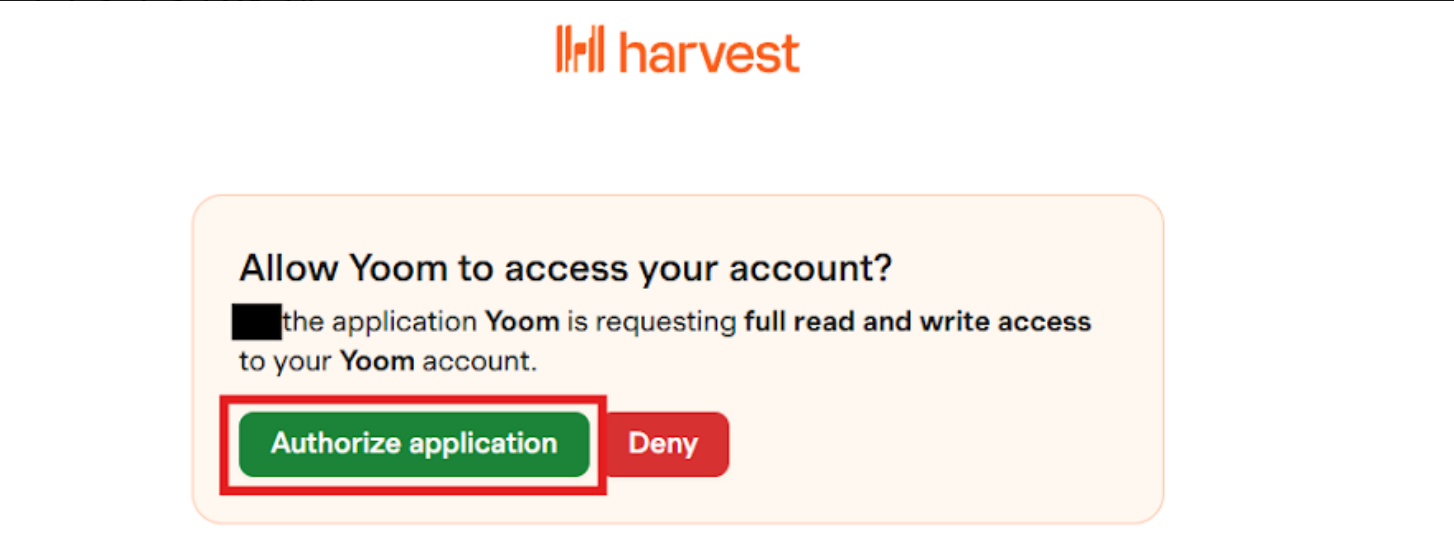
以上で、Harvestの連携が完了です。マイアプリに各アプリのアイコンが表示されていれば、連携完了です!
ステップ2:テンプレートをコピーする
これからいよいよフローを作っていきます!
簡単に設定できるようテンプレートを利用しているので、まずはこちらをコピーしましょう。
Yoomにログインし、以下バナーの「試してみる」をクリックしてください。
Google スプレッドシートで行が追加されたら、Harvestにタスクを作成する
試してみる
Google スプレッドシートで行が追加されたら、Harvestにタスクを作成するフローです。
ワークスペースに自動的にテンプレートがコピーされるので、次に表示された画面で「OK」をクリックしてください。
※コピーしたテンプレートは、「マイプロジェクト」から確認できます。
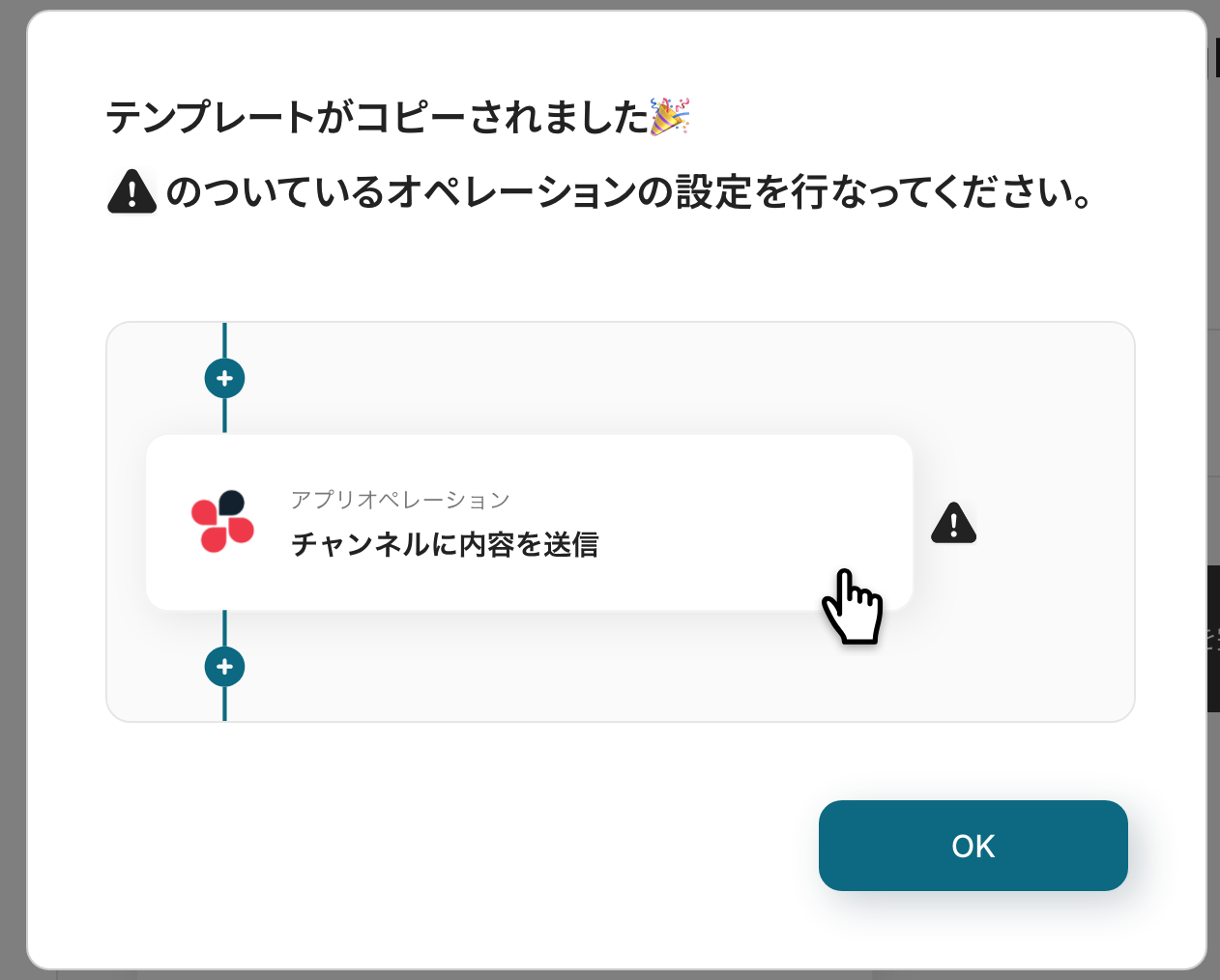
ステップ3:Google スプレッドシートのトリガー設定
最初の設定です!
Google スプレッドシートに行が追加されたらフローボットが起動するように、アプリトリガーの設定を行います。
赤枠部分の「行が追加されたら」をクリックしてください。
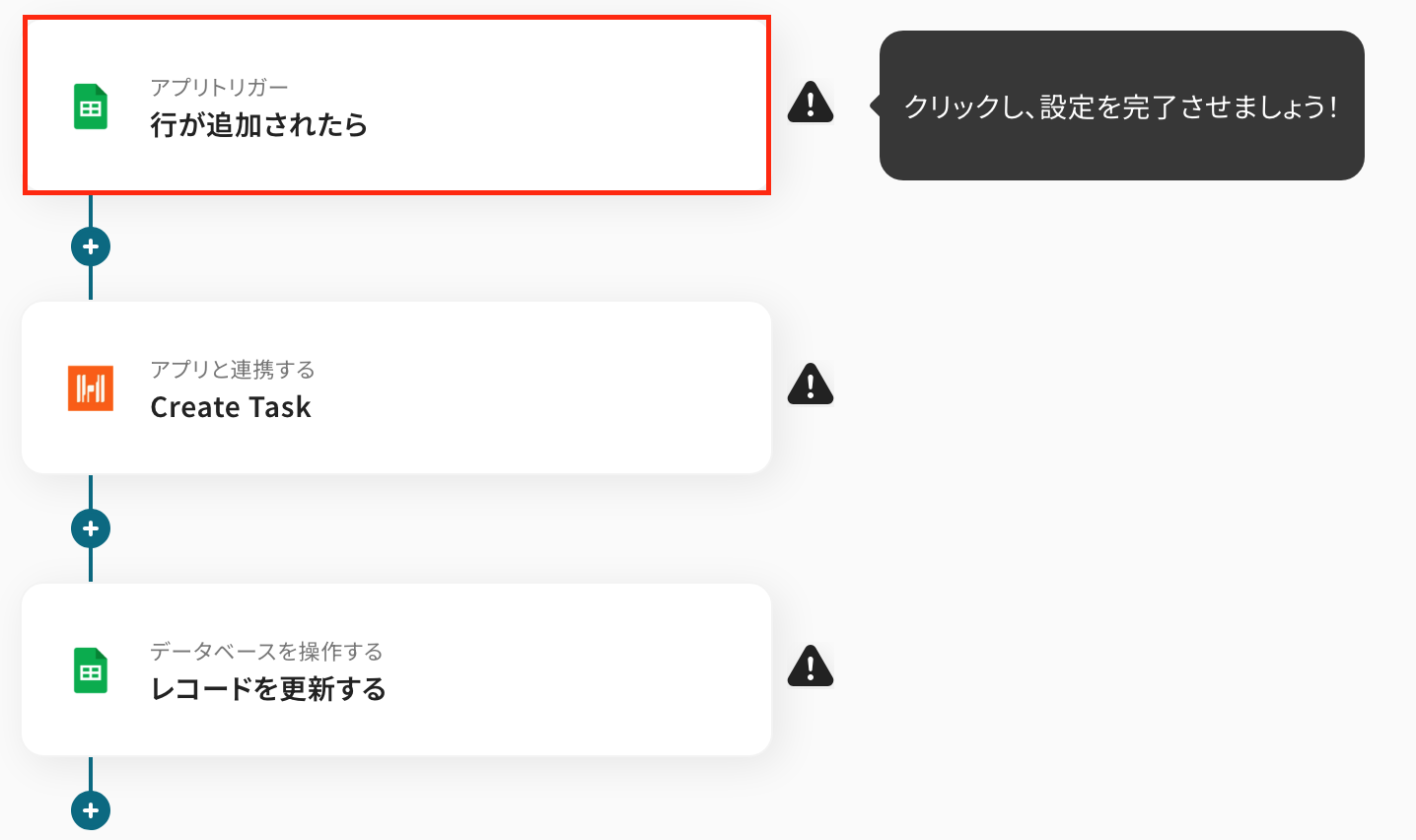
タイトルを任意で修正し、連携するアカウント情報が使用するアカウントで間違いがないか確認しましょう。
トリガーアクションは「行が追加されたら」のままでOKです!
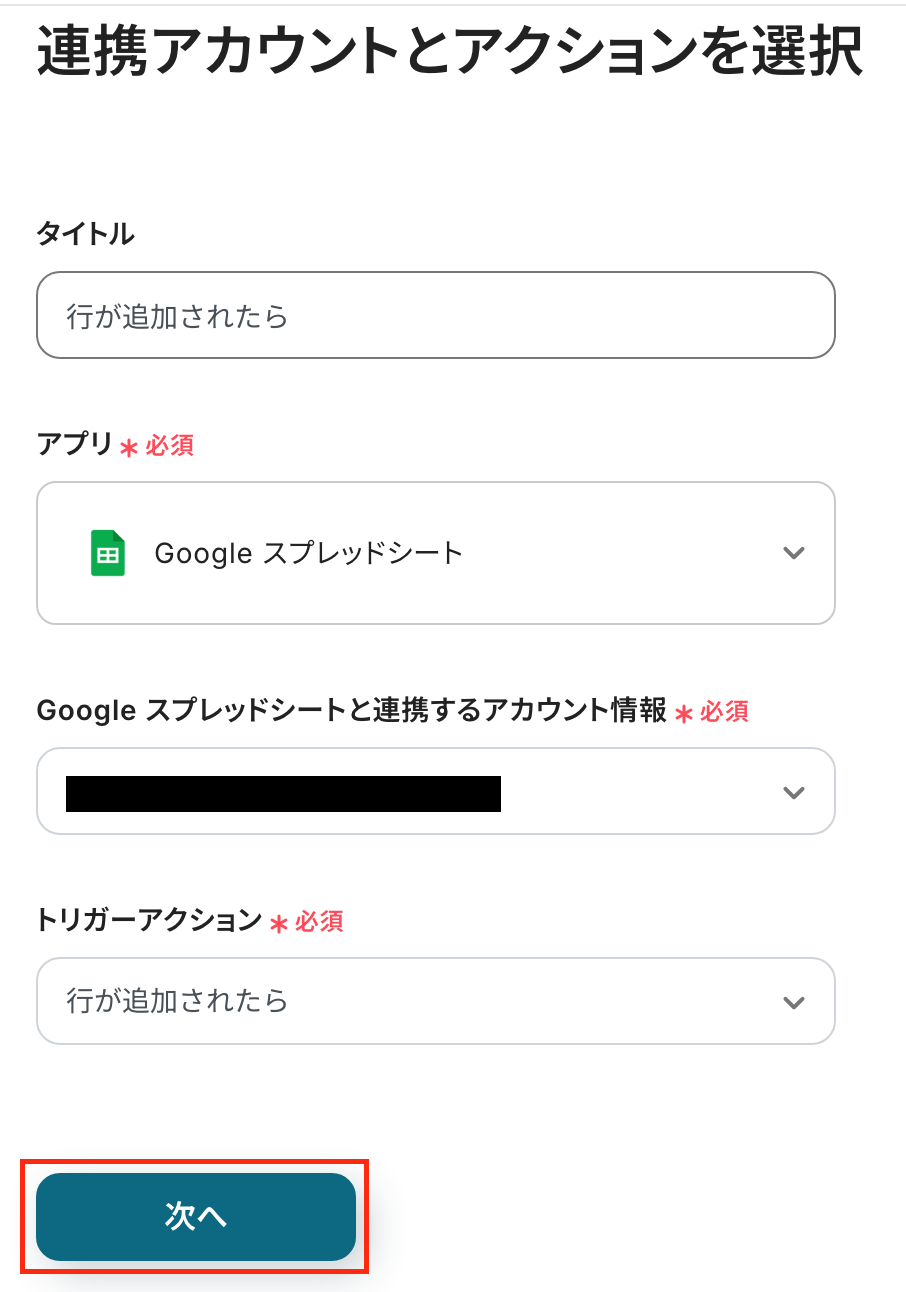
次に、アプリトリガーのAPI接続設定です。
Yoomの画面で詳細を設定する前に、Google スプレッドシートに行を追加しておきましょう。
※以下は、例として作成したものです。

Google スプレッドシートに行を追加したら、Yoom画面に戻って各項目を設定していきます。
-
トリガーの起動時間:5分、10分、15分、30分、60分の間隔で起動間隔を選択できます。基本的にはご契約プランの最短起動間隔にしてお使いいただくことをおすすめします。
プランによって選択可能な最短の起動間隔が異なるため、ご注意下さい。

-
スプレッドシートシートID:入力欄をクリックすると候補が表示されます。候補から選択しましょう。
-
シートID:こちらも入力欄をクリックして表示される候補から選択してください。
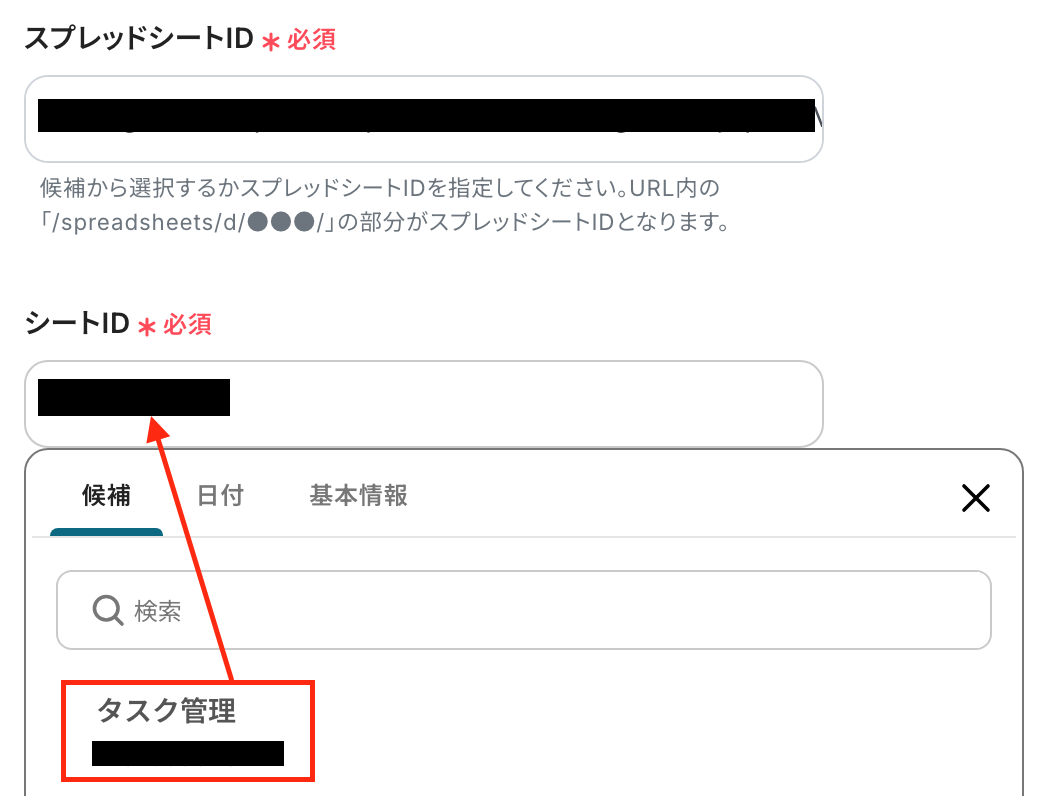
-
テーブルの範囲(始まり):たとえば、AからE列のデータを取得したい時は「A」を指定します。
-
テーブルの範囲(終わり):こちらもAからE列のデータを取得したい時は、「E」を指定してください。
-
一意の値が入った列:列内で値が重複しない列(ユニークキーとなる列)の列名を選択しましょう。

設定が完了したら「テスト」をクリックしましょう!
テストが成功すると「取得した値」に、先ほどGoogle スプレッドシートに追加した内容が表示されます。
正しくデータが取得されていることを確認して、「保存する」をクリックしてください。
※アウトプットについて
アウトプットとは、トリガーやオペレーション設定時に、「テスト」を実行して取得した値のことを指します。
取得したアウトプットは、後続のオペレーション設定時の値としてご利用いただくことができ、フローボットを起動する度に変動した値となります。
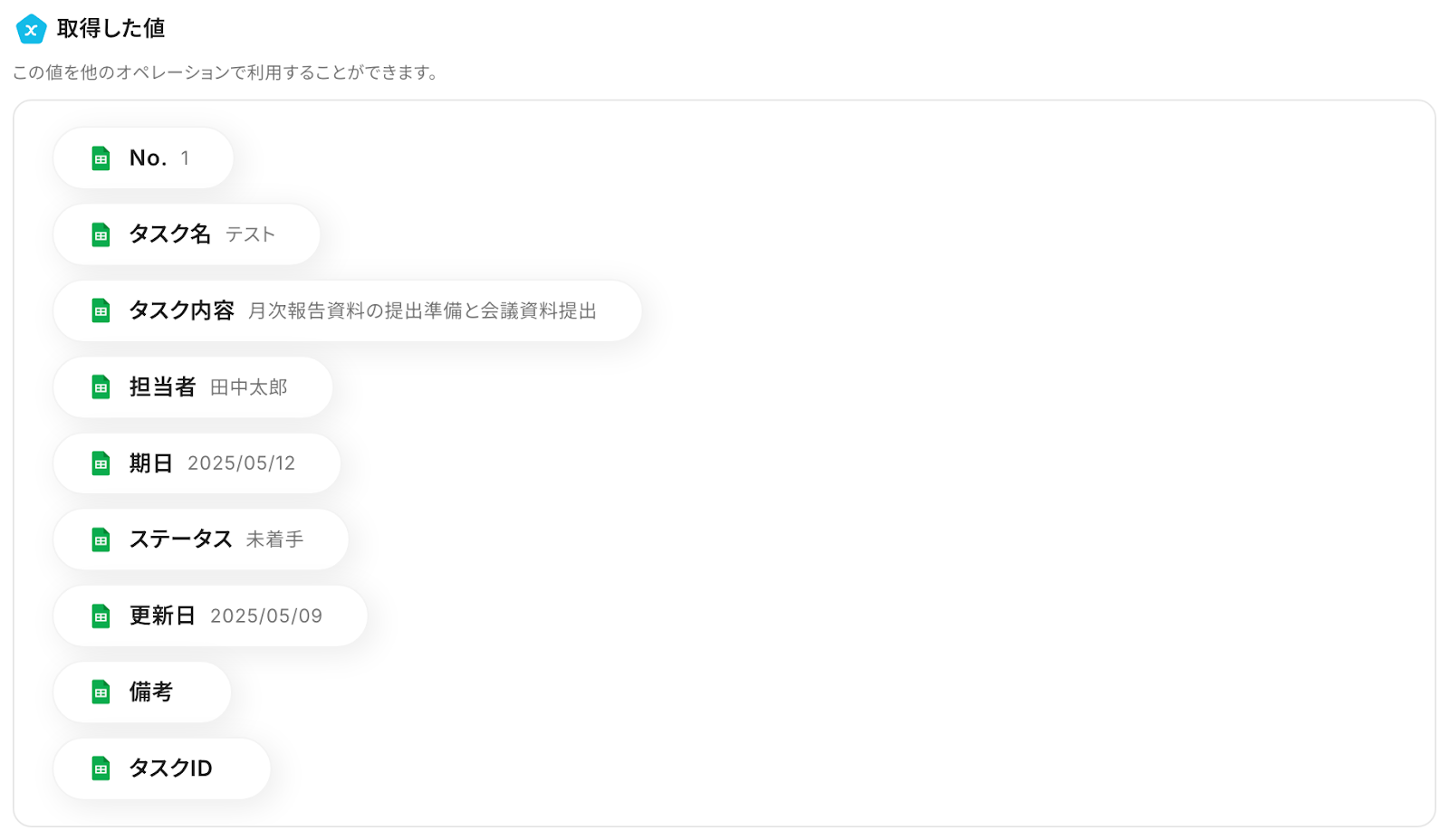
ステップ5:Harvestにタスクを追加する設定
赤枠部分をクリックしましょう。
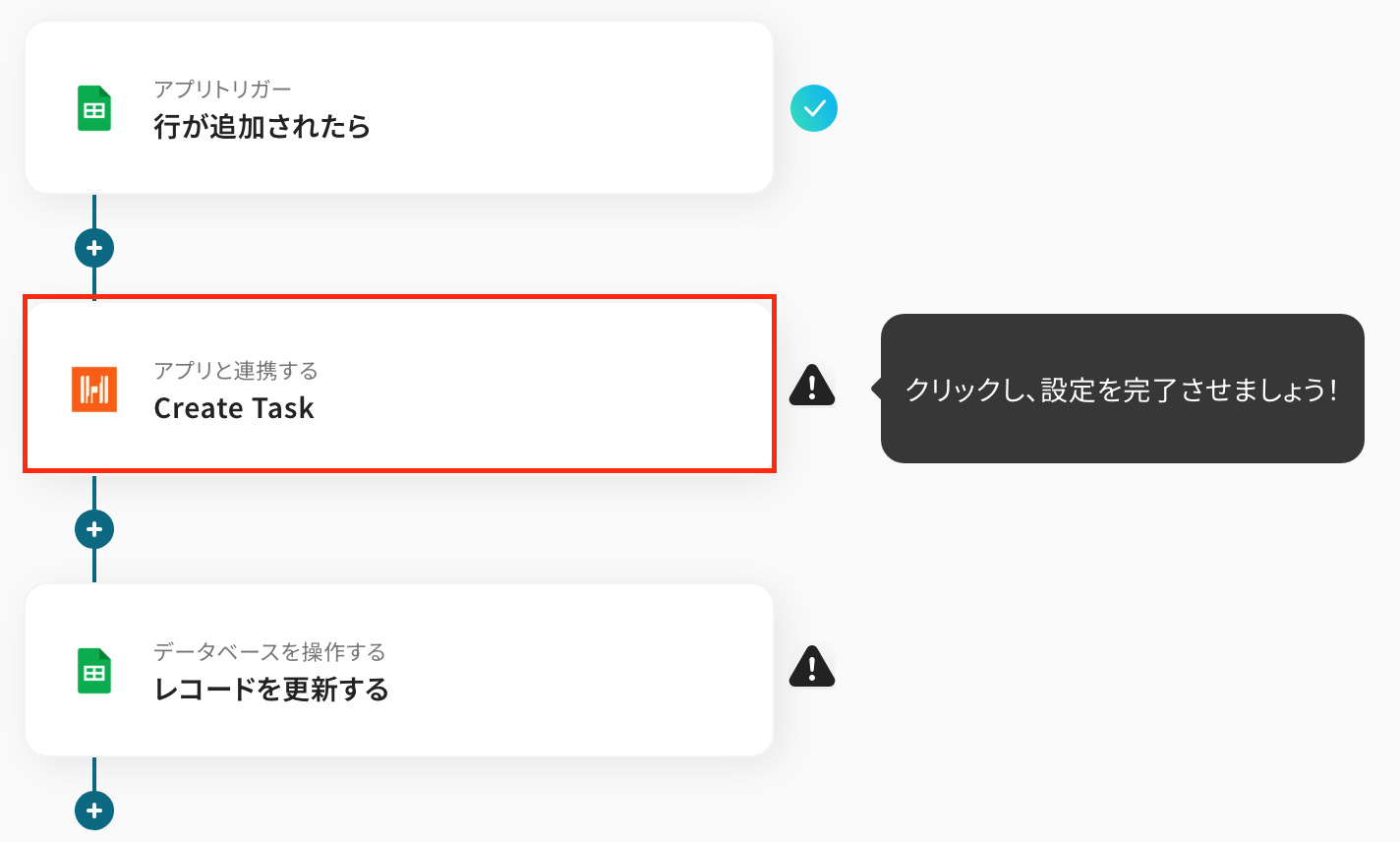
タイトルを任意で修正し、連携するアカウント情報が合っているか確認します。
アクションはそのままで、次のステップに進みましょう!
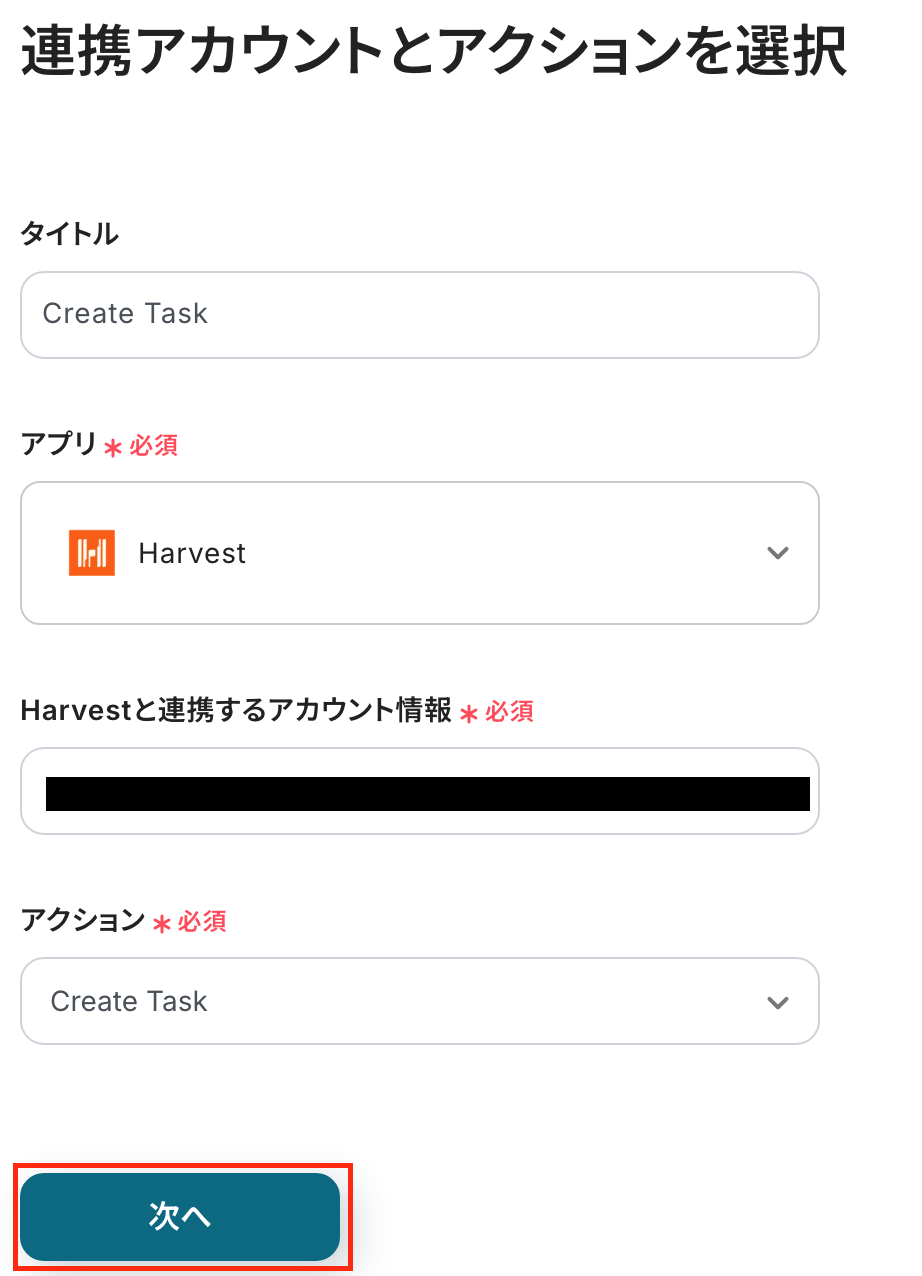
続いて、必須項目を設定します。
-
「Account ID」:入力欄をクリックして表示される候補から選択しましょう。
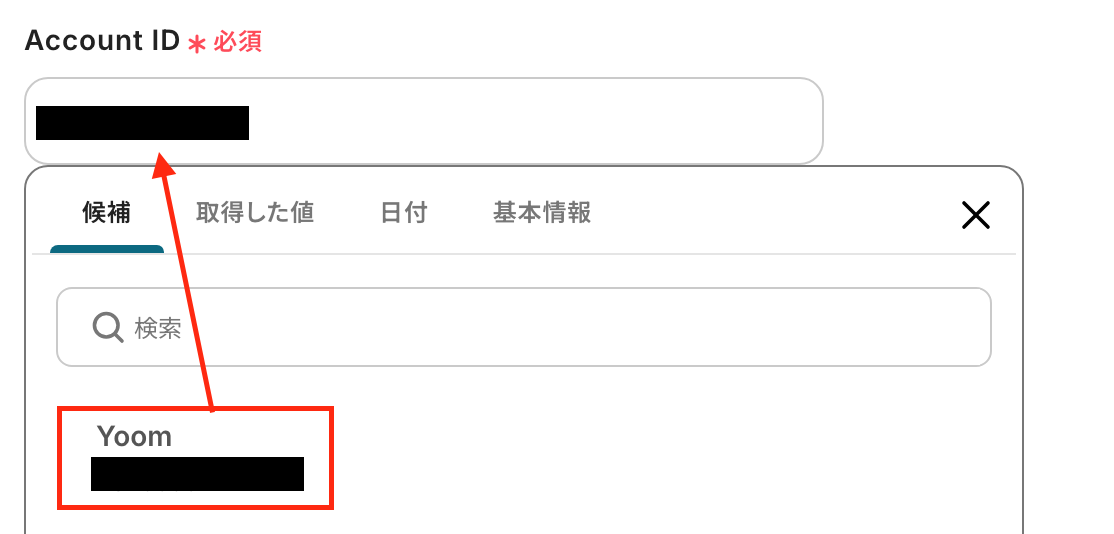
-
「Name」:「タスク名」の名称を設定します。
先ほど取得したアウトプットを引用して設定してください。
これにより、Google スプレッドシートの行ごとに変わる情報をHarvestへ動的に反映できます。
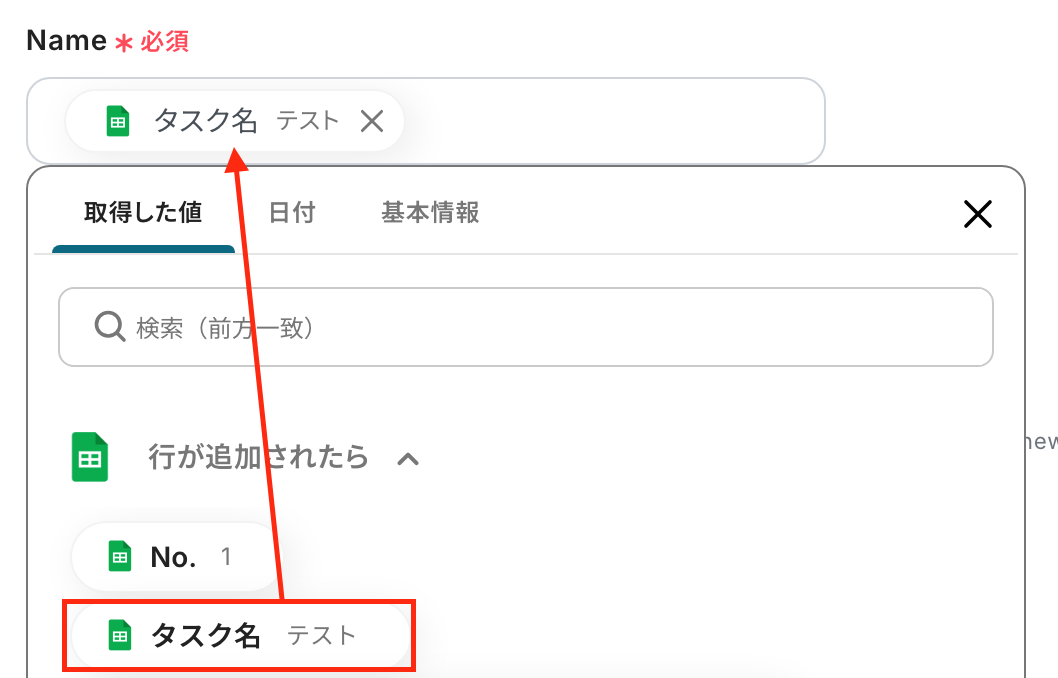
そのほかにも登録したいデータがある場合は同じように挿入しましょう。
設定後、「テスト」をクリックします。アウトプットが表示されたら、確認をします。

最後に「保存する」をクリックしましょう!
ステップ6:Google スプレッドシートのレコードを更新する設定
いよいよ最後の設定です!以下の赤枠をクリックしましょう!
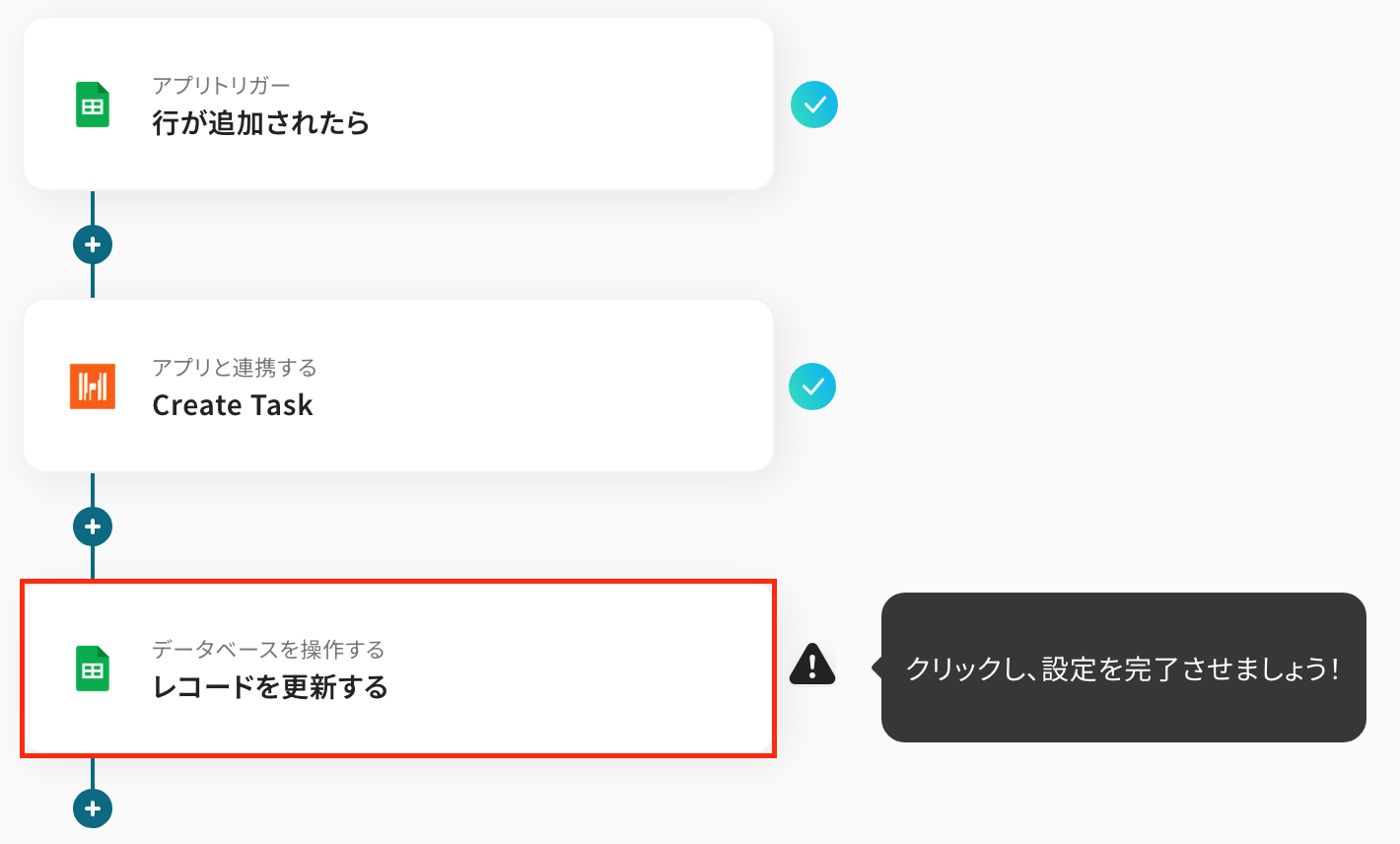
タイトルを任意で修正し、連携するアカウント情報が正しいかを確認しましょう。
アクションは変更せず、画面を下にスクロールしましょう!

データベース連携の項目は、入力欄下の部分を参照して入力しましょう。
「スプレッドシートID」や「タブ名」はボックスをクリックして表示される「候補」から選択できます。
今回はステップ3と同じものを選択しています。
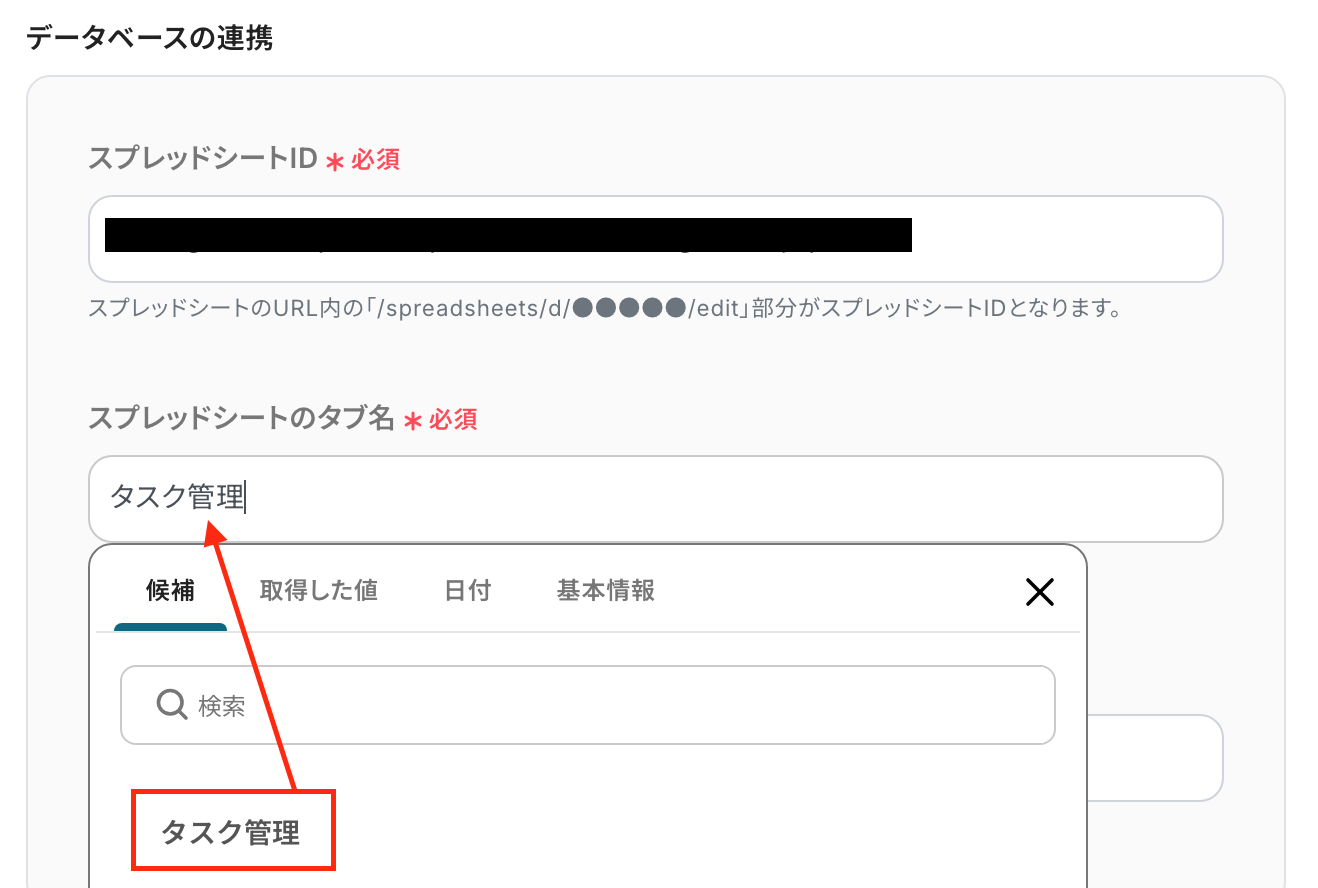
続いて、「テーブル範囲」を設定します。
今回は下記のシートを更新したいため、テーブル範囲は「A1:I」になります。
設定後、「次へ」を押下しましょう。
※注意点として、ヘッダがテーブル範囲内に含まれている必要があります。

次の画面で、レコードを更新する設定を行います。
まずは、「更新したいレコードの条件」を設定してください。今回は「No.」を条件に更新するよう設定しました。
入力欄をクリックして表示されるアウトプットから選択しましょう!
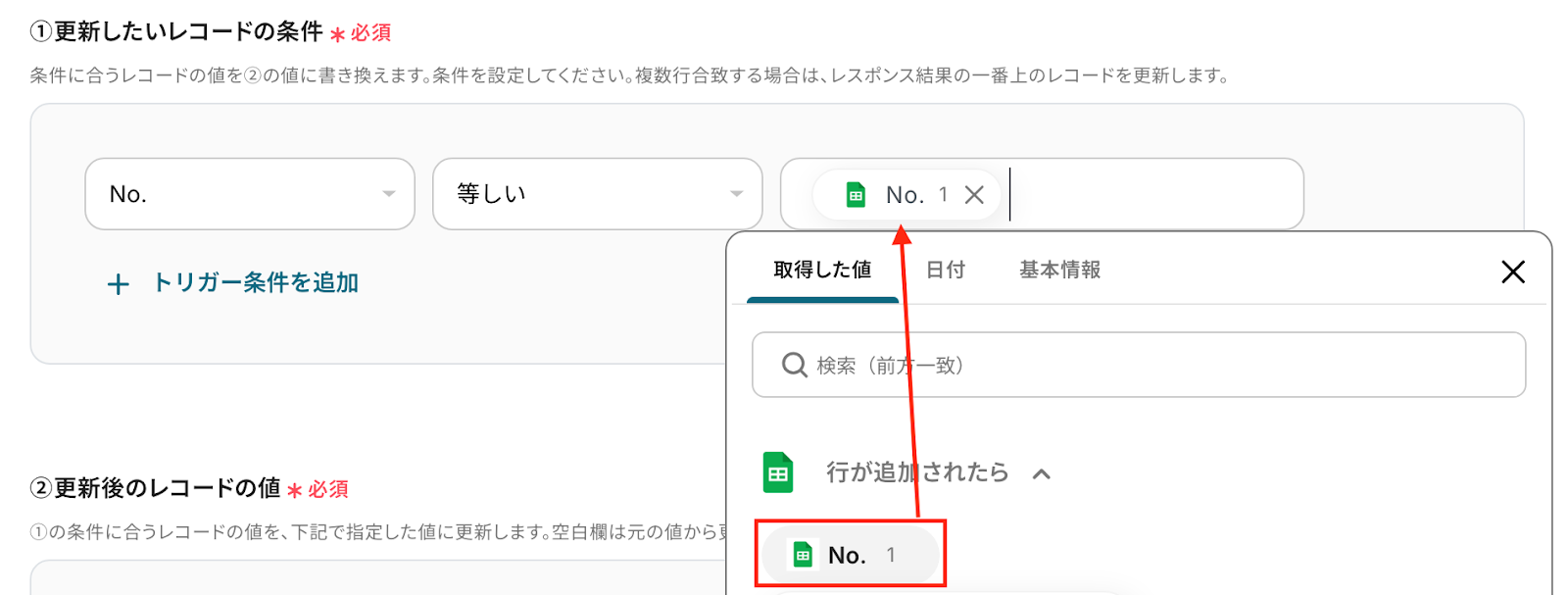
「更新後のレコードの値」では、更新したいレコードの内容を設定します。
入力欄をクリックすると、下記のようにアウトプットが表示されます。
前のステップで取得した値を活用し、お好きなようにカスタマイズしてください。
指定したシートに備考欄がある場合、固定値として「Harvest作成済み」と設定しておくと、進捗がひと目で確認できるのでおすすめです!
※なお、アウトプットを引用せず、テキストを直接入力した場合は固定値とされるため、毎回同じレコードが登録されてしまうので、注意が必要です。
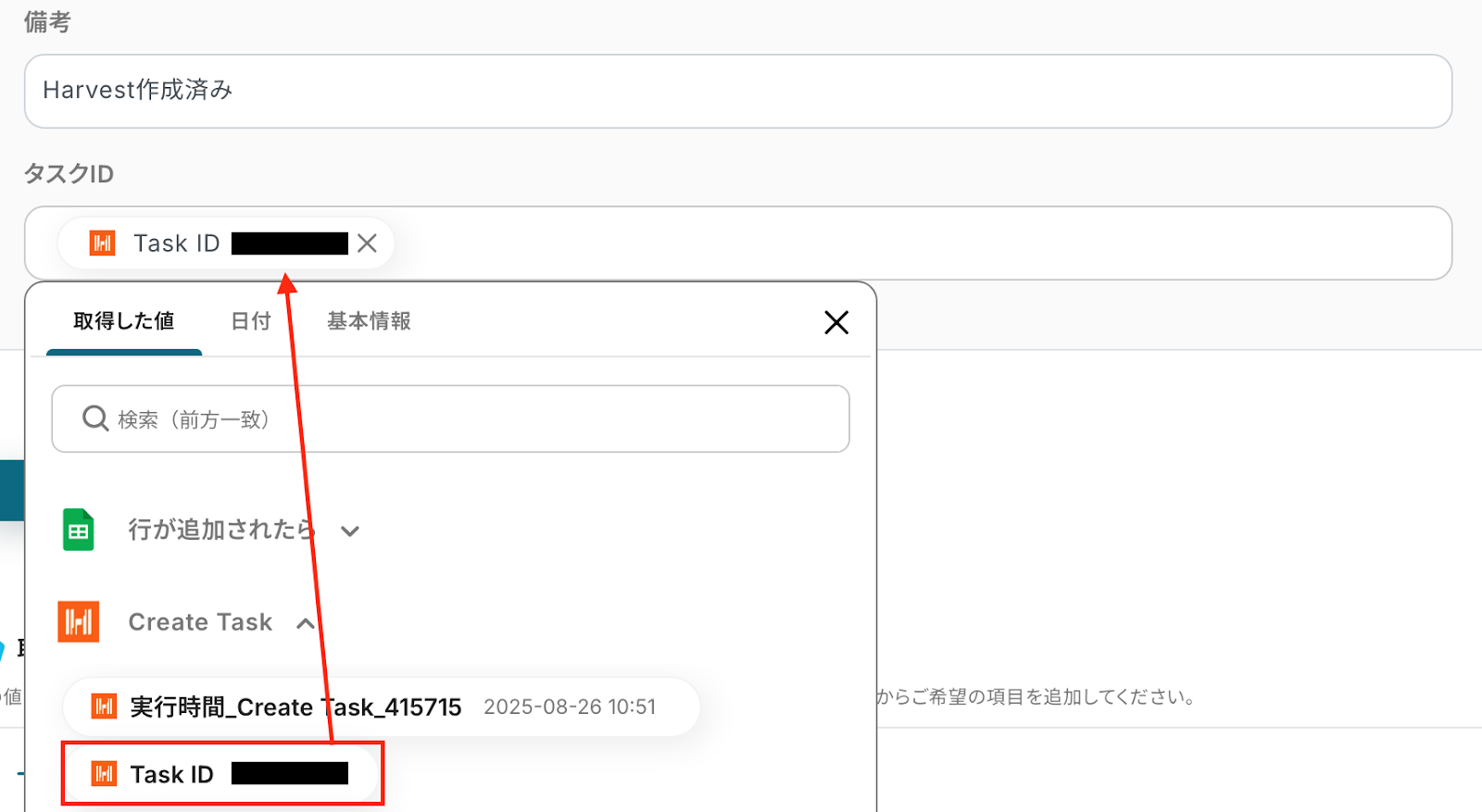
入力が完了したら、「テスト」を実行してください。
テストが成功すると、指定したGoogle スプレッドシートのレコードが更新されているはずなので確認してみましょう。

指定したレコードが更新されていればOKです!
最後に、「保存する」を押してください。以上で、すべての設定が完了です。ここまでお疲れ様でした!
ステップ7:トリガーをONに設定しフロー稼働の準備完了
フロー画面に戻り、以下のようなメニューが表示されていれば、フローの設定は完了です。
早速フローを起動させる場合は、「トリガーをON」をクリックしましょう。
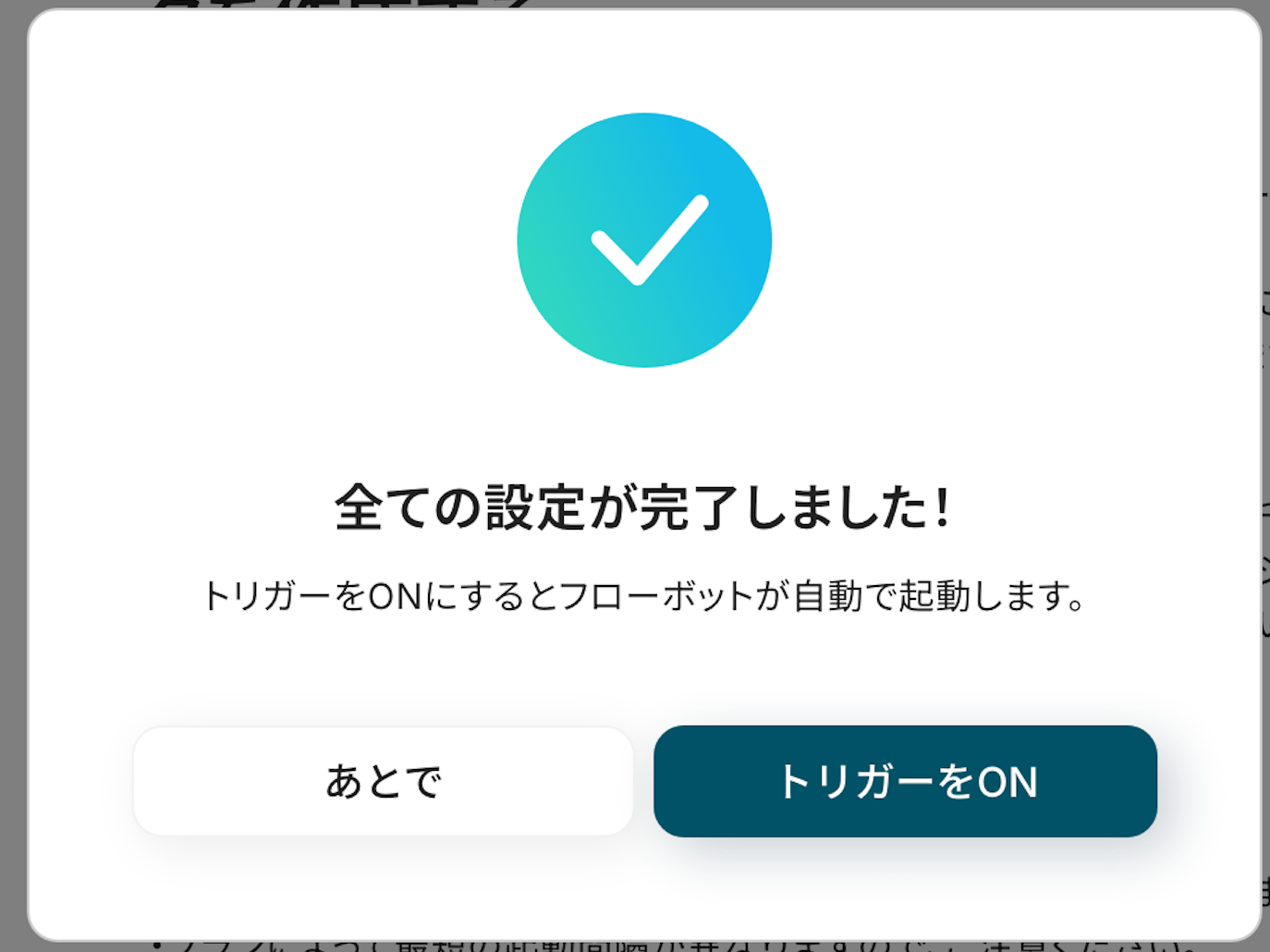
あとで起動させる場合は、フロー画面のトリガースイッチをクリックすることで、トリガーをONにできます。
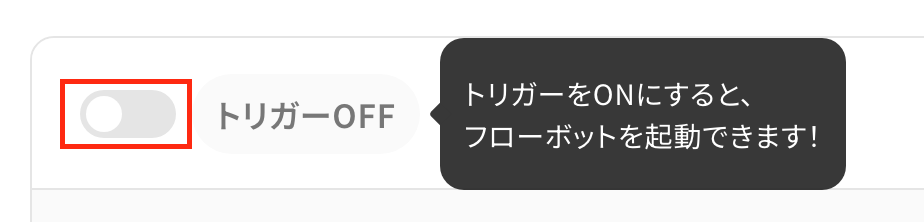
HarvestのデータをGoogle スプレッドシートに連携したい場合
今回はGoogle スプレッドシートからHarvestへデータを連携する方法をご紹介しましたが、逆にHarvestからGoogle スプレッドシートへのデータ連携を実施したい場合は、下記のテンプレートも併せてご利用ください。
Harvestで追加されたクライアント情報をGoogle スプレッドシートに追加する
Harvestに新しいクライアントが追加された際に、その情報を自動でGoogle スプレッドシートの指定した行に追記する連携です。
この自動化により、Harvestで管理しているクライアント情報を手動で転記することなく、顧客リストとしてGoogle スプレッドシートに一元管理できるようになり、データの整合性を保ちながら管理業務を効率化します。
Harvestで追加されたクライアント情報をGoogle スプレッドシートに追加する
試してみる
■概要
「Harvestで追加されたクライアント情報をGoogle スプレッドシートに追加する」ワークフローは、クライアントデータの管理を効率化するための自動化プロセスです。Harvestで新しいクライアントが登録されると、その情報が自動的にGoogle スプレッドシートに転送され、データの一元管理が可能になります。これにより、手動でのデータ入力作業を削減し、作業の正確性を高めます。
■このテンプレートをおすすめする方
・Harvestを使用してクライアント管理を行っているが、データ入力の手間を感じているビジネスオーナー
・複数のSaaSアプリを活用しており、情報の統合に課題を抱えているプロジェクトマネージャー
・Google スプレッドシートをデータ分析や報告に活用しているチームで、リアルタイムなデータ更新を求めている方
■注意事項
・Google スプレッドシート、HarvestのそれぞれとYoomを連携してください。
・トリガーは5分、10分、15分、30分、60分の間隔で起動間隔を選択できます。
・プランによって最短の起動間隔が異なりますので、ご注意ください。
HarvestでProjectsが追加されたらGoogle スプレッドシートに追加する
Harvestで新しいプロジェクトが作成されたことをトリガーにして、プロジェクト名やクライアント情報などを自動でGoogle スプレッドシートに追加する連携です。
プロジェクト管理用のシートを手動で更新する必要がなくなり、常に最新のプロジェクト一覧をタイムリーに把握できるため、レポート作成や進捗管理が格段にスムーズになります。
HarvestでProjectsが追加されたらGoogle スプレッドシートに追加する
試してみる
■概要
Harvestで新しいプロジェクトが追加されるたびに、その情報を手作業でGoogle スプレッドシートに転記するのは手間がかかり、入力ミスも発生しがちではないでしょうか。
このワークフローは、HarvestとGoogle スプレッドシートを連携させることで、そうした定型業務の自動化を実現します。Harvestに新しいプロジェクトが登録されると、その情報が自動でGoogle スプレッドシートの指定した行に追加されるため、手作業の手間を省き、正確な情報共有を円滑にします。
■このテンプレートをおすすめする方
・Harvestで管理しているプロジェクト情報を、手作業でGoogle スプレッドシートに転記している方
・HarvestとGoogle スプレッドシートを連携させ、プロジェクト管理の効率化を目指している方
・プロジェクト追加時の転記漏れや入力ミスを防ぎ、正確な情報管理を徹底したいチームリーダーの方
■このテンプレートを使うメリット
・Harvestにプロジェクトが追加されると自動でGoogle スプレッドシートに記録されるため、これまで手作業に費やしていた時間を短縮することができます。
・システムが自動で処理を行うので、手作業による情報の入力漏れや転記ミスといったヒューマンエラーを防ぎ、データの一貫性と正確性を保ちます。
■注意事項
・Google スプレッドシート、HarvestのそれぞれとYoomを連携してください。
・トリガーは5分、10分、15分、30分、60分の間隔で起動間隔を選択できます。
・プランによって最短の起動間隔が異なりますので、ご注意ください。
Google スプレッドシートやHarvestを使ったその他の自動化例
今回ご紹介した連携以外でも、Google スプレッドシートやHunterのAPIを活用してさまざまな業務を自動化することが可能です。
もし気になるものがあればぜひこちらもお試しになってみてください!
Google スプレッドシートを使った自動化例
行が追加された際には、CRMツールや情報管理ツール、別のデータベースに自動でレコードを追加するといった一連の作業を自動化できます。
また、毎日定時に広告レポートを取得したり、チャットツールの投稿内容をトリガーに行を削除したりできます。
これにより、データの自動収集から複数ツールへの共有まで、データ管理の効率を大幅に向上させます。
Google スプレッドシートに顧客データが追加されたら、Microsoft Excelにも自動追加する
試してみる
■概要
「Google スプレッドシートに顧客データが追加されたら、Microsoft Excelにも自動追加する」ワークフローを利用すると、異なるツール間でのデータ連携が自動化されます。
顧客データの二重入力を防ぐことで、管理の手間が減ります。
■このテンプレートをおすすめする方
・Google スプレッドシートで顧客データを管理している方
・Microsoft Excelでも顧客データを活用したいが、手動でのコピーや転記に時間がかかっている方
・同じ顧客情報をGoogle スプレッドシートとMicrosoft Excelの両方でスピーディに反映させたい方
・業務効率化やデータの一元管理を進めたいと考えている方
・スムーズに最新データを共有したい複数部署・複数メンバーで作業しているチーム
・人為的な転記ミスを減らし、正確な顧客情報の運用を目指している方
■注意事項
・Google スプレッドシート、Microsoft ExcelのそれぞれとYoomを連携してください。
・トリガーは5分、10分、15分、30分、60分の間隔で起動間隔を選択できます。
・プランによって最短の起動間隔が異なりますので、ご注意ください。
・Microsoft365(旧Office365)には、家庭向けプランと一般法人向けプラン(Microsoft365 Business)があり、一般法人向けプランに加入していない場合には認証に失敗する可能性があります。
Googleスプレッドシートで行が追加されたらSPIRALにレコードを追加する
試してみる
Googleスプレッドシートで行が追加されたらSPIRALにレコードを追加するフローです。
Googleスプレッドシートで行が追加されたらSalesforceにレコードを追加する
試してみる
Google スプレッドシートで行が追加されたらSalesforceにレコードを追加するフローです。
Slackの投稿内容をもとにGoogle スプレッドシートの行を削除する
試してみる
■概要
「Slackの投稿内容をもとにGoogle スプレッドシートの行を削除する」ワークフローは、特定のメッセージを基にシート上の該当データを自動で削除します。
手作業での確認や削除が不要となり、作業の手間を減らすことができます。
■このテンプレートをおすすめする方
・Slackを活用して業務連絡や情報共有を行っている方
・Google スプレッドシートでタスクや申請内容などのデータ管理をしている方
・作業の進捗や完了報告をGoogle スプレッドシートで管理しているものの、「不要になった行」を迅速に削除したい方
・Slack上で発生した削除リクエストにスピーディに対応したいと考えている方
・業務フローの自動化を推進したい情報システム担当者や業務改善に携わる方
■注意事項
・SlackとGoogle スプレッドシートのそれぞれとYoomを連携してください。
・トリガーは5分、10分、15分、30分、60分の間隔で起動間隔を選択できます。
・プランによって最短の起動間隔が異なりますので、ご注意ください。
毎日Google Adsから前日のレポートを取得してGoogle スプレッドシートに記載する
試してみる
毎日指定の時間に前日のGoogle Adsからレポート情報を取得して、Google スプレッドシートに自動的に記載するフローボットです。
Harvestを使った自動化例
ユーザーやタスクが追加されたら、チャットツールに通知したり、他のツールにカードを作成したりすることが可能です。
また、新規Contactが作成されたら、会計ソフトにも自動でContactを作成できます。
手動での情報転記の手間を削減し、チームの情報共有をスムーズにして、タスク管理を効率化しましょう。
HarvestでTaskが追加されたら、GitHubにIssueを作成する
試してみる
■概要
プロジェクトのタスク管理にHarvest、開発管理にGitHubを利用していると、双方の情報を手動で連携させる手間が発生しがちです。特に、Harvestで新しいタスクが追加されるたびにGitHubへIssueを手で作成するのは、抜け漏れのリスクも伴います。このワークフローは、HarvestとGitHubを連携させ、タスク追加からIssue作成までを自動化することで、こうした日々の面倒な作業を解消し、業務の正確性を高めます。
■このテンプレートをおすすめする方
・HarvestとGitHubを併用し、タスクと開発イシューを手作業で連携している方
・HarvestとGitHub間の情報同期を自動化し、工数を削減したいプロジェクト管理者の方
・タスクの作成漏れを防ぎ、開発プロセスの正確性を向上させたいチームリーダーの方
■注意事項
・HarvestとGitHubのそれぞれとYoomを連携してください。
・トリガーは5分、10分、15分、30分、60分の間隔で起動間隔を選択できます。
・プランによって最短の起動間隔が異なりますので、ご注意ください。
Harvestでタスクが作成されたら、Slackに通知する
試してみる
■概要
Harvestで新しいタスクを作成した際、都度Slackなどで関係者に共有するのは手間がかかる作業ではないでしょうか。このワークフローを活用すれば、Harvestでタスクが作成されたタイミングをトリガーに、指定したSlackチャンネルへ自動で通知できます。手動での情報共有が不要になるため、harvest apiを利用するような連携をノーコードで実現し、タスク共有の効率化と迅速化を支援します。
■このテンプレートをおすすめする方
・Harvestでのタスク管理と、Slackでのチームへの共有を効率化したい方
・手作業によるタスクの通知漏れや、共有のタイムラグを解消したいプロジェクト管理者の方
・harvest apiの活用を含め、コーディング不要で業務の自動化を進めたいと考えている方
■注意事項
・Harvest、SlackのそれぞれとYoomを連携してください。
・トリガーは5分、10分、15分、30分、60分の間隔で起動間隔を選択できます。
・プランによって最短の起動間隔が異なりますので、ご注意ください。
Harvestでユーザーが追加されたら、Microsoft Teamsに通知する
試してみる
■概要
「Harvestでユーザーが追加されたら、Microsoft Teamsに通知する」フローは、チームのメンバー管理とコミュニケーションをスムーズにする業務ワークフローです。Harvestに新しいユーザーが追加された際に、自動でMicrosoft Teamsに通知が届くため、迅速に情報共有が可能になります。これにより、チーム全体の連携が強化され、迅速な対応が実現します。
■このテンプレートをおすすめする方
・Harvestを利用してチームの時間管理を行っている管理者
・Microsoft Teamsでの情報共有を効率化したいチームリーダー
・新規ユーザー追加時に即座にチームに周知したい人事担当者
■注意事項
・Microsoft Teams、HarvestのそれぞれとYoomを連携してください。
・トリガーは5分、10分、15分、30分、60分の間隔で起動間隔を選択できます。
・プランによって最短の起動間隔が異なりますので、ご注意ください。
・Microsoft365(旧Office365)には、家庭向けプランと一般法人向けプラン(Microsoft365 Business)があり、一般法人向けプランに加入していない場合には認証に失敗する可能性があります。
Harvestで新規Contactが作成されたら、XeroにもContactを作成する
試してみる
■概要
Harvestへの情報登録後、会計ソフトのXeroにも同じ情報を手入力していませんか。
このような二重入力は手間がかかるだけでなく、入力ミスなどのヒューマンエラーの原因にもなりがちです。
このワークフローは、Harvestで新しいContactが作成された際に、その情報をXeroへ自動で作成するため、HarvestとXeroの連携により、こうした手作業をなくし、顧客情報管理を効率化します。
■このテンプレートをおすすめする方
・HarvestとXeroを併用しており、顧客データの二重入力に手間を感じている方
・手作業によるデータ転記での入力ミスをなくし、業務の正確性を高めたい方
・HarvestとXeroの顧客情報を同期させ、管理業務を効率化したいと考えている方
■注意事項
・Harvest、XeroのそれぞれとYoomを連携してください。
・トリガーは5分、10分、15分、30分、60分の間隔で起動間隔を選択できます。
・プランによって最短の起動間隔が異なりますので、ご注意ください。
Harvestで特定条件に合うTaskが追加されたら、Trelloにカードを作成する
試してみる
■概要
Harvestでの時間追跡と、Trelloでのプロジェクト管理を併用する中で、2つのツール間の情報連携に手間を感じていませんか。特定のタスクが発生するたびに手動でTrelloへカードを作成する作業は、時間がかかるだけでなく入力ミスや対応漏れの原因にもなります。このワークフローは、HarvestとTrelloの連携を自動化するもので、Harvestで特定の条件に合致するタスクが追加された際に、Trelloへ自動でカードを作成し、こうした課題を円滑に解消します。
■このテンプレートをおすすめする方
・HarvestとTrelloを併用し、プロジェクトやタスクの進捗管理を行っている方
・HarvestからTrelloへの手作業での情報転記に手間や抜け漏れを感じている方
・Harvest Trello連携を自動化し、より効率的な業務フローを構築したいと考えている方
■注意事項
・HarvestとTrelloのそれぞれとYoomを連携してください。
・トリガーは5分、10分、15分、30分、60分の間隔で起動間隔を選択できます。
・プランによって最短の起動間隔が異なりますので、ご注意ください。
・分岐はミニプラン以上のプランでご利用いただける機能(オペレーション)となっております。フリープランの場合は設定しているフローボットのオペレーションはエラーとなりますので、ご注意ください。
・ミニプランなどの有料プランは、2週間の無料トライアルを行うことが可能です。無料トライアル中には制限対象のアプリや機能(オペレーション)を使用することができます。
まとめ
Google スプレッドシートとHarvestの連携を自動化することで、これまで手作業で行っていた二つのツール間でのデータ転記作業の手間を削減し、入力ミスなどのヒューマンエラーを防ぐことができます。
これにより、担当者はタスク管理や請求書発行といった定型業務から解放され、より迅速かつ正確な情報に基づいて、本来注力すべきコア業務に集中できる環境が整うでしょう!
今回ご紹介したような業務自動化を実現できるノーコードツール「Yoom」を使えば、プログラミングの知識がない方でも、画面上の指示に従って操作するだけで直感的に業務フローを構築できます。
もし自動化に少しでも興味を持っていただけたなら、ぜひこちらから無料登録して、Yoomによる業務効率化を体験してみてください!
よくあるご質問
Q:連携が失敗した場合、どうなりますか?
A:フローボットでエラーが発生すると、Yoomに登録したメールアドレス宛に通知が届きます。
通知にはエラーが起きたオペレーションや詳細のリンクが記載されており、すぐに原因を確認できます。まずは通知内容を確認し、設定の修正が必要な場合は修正してください。
それでも解決しない場合は、お問い合わせ窓口からサポートにご連絡ください。
Q:双方向のデータ同期は可能ですか?
A:はい、双方向のデータ同期も可能です。
たとえば、Harvest側でタスクのステータスや内容が更新された場合、その情報をGoogleスプレッドシートの該当行に反映させる設定ができます。
こうした仕組みを作っておくことで、片方を手動で更新する手間を減らし、両方の情報が常に揃った状態を保てます。
Q:Google スプレッドシートの値に応じて処理を分けられますか?
A:はい、分岐処理を使うことで実現できます。
たとえば「ステータス」列が「未着手」の場合のみHarvestに新規タスクを作成し、「進行中」や「完了」であれば処理をスキップするといった制御が可能です。
「担当者」や「優先度」など複数の列を組み合わせたい場合、分岐フローをさらに追加することでより細かく処理の分岐を設計することもできます。
こうした条件分岐により、無駄なタスク生成を避けつつ運用ルールに即した自動化が実現できます。
※なお、分岐は有料プランでご利用いただけます。